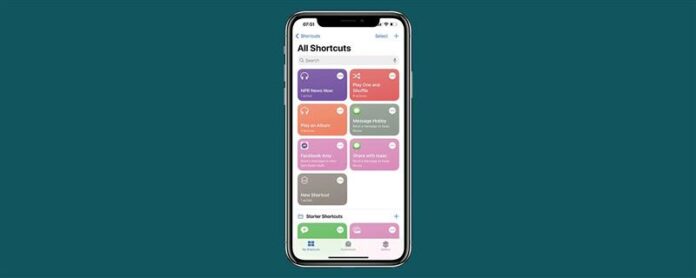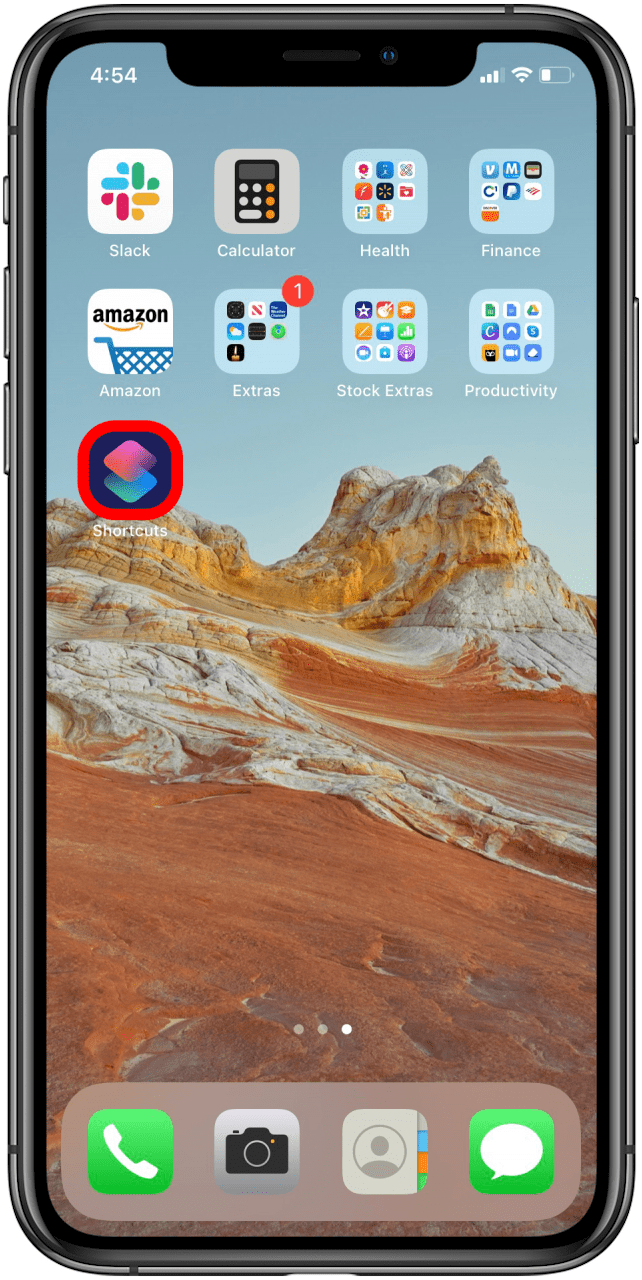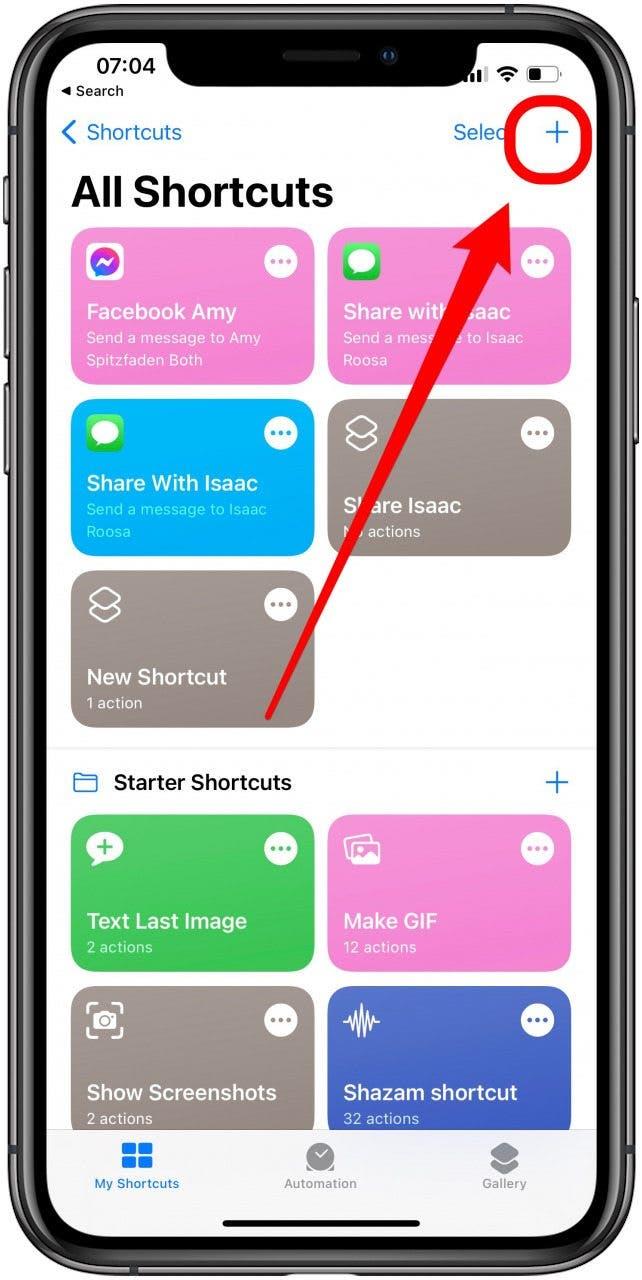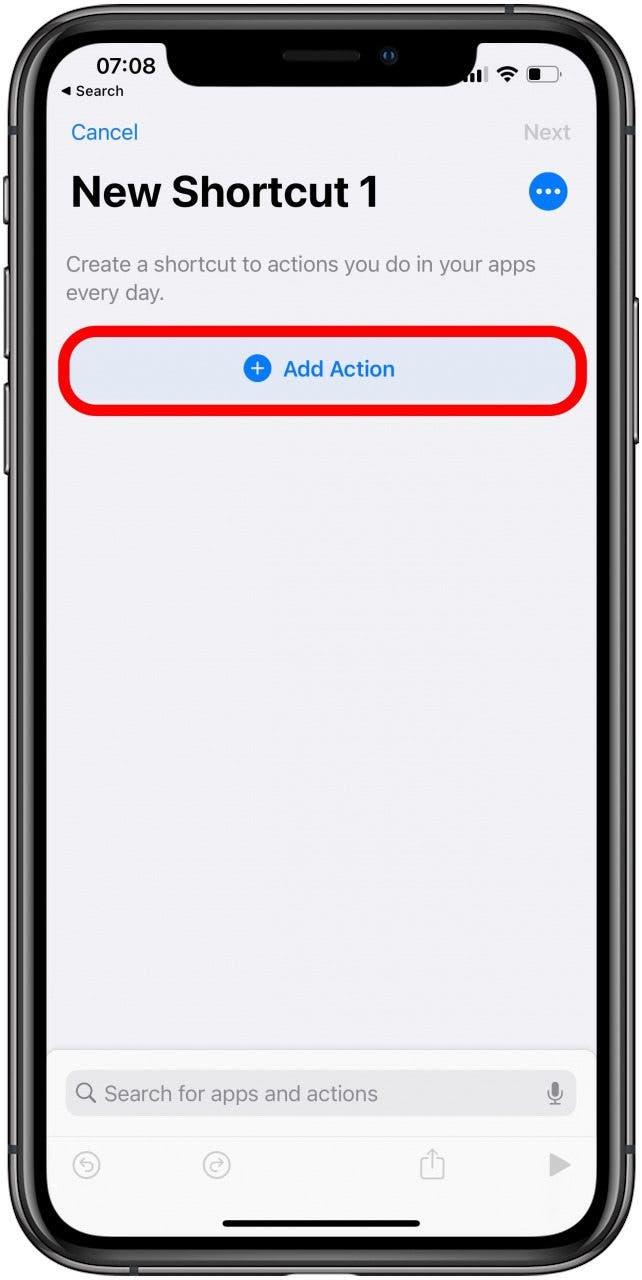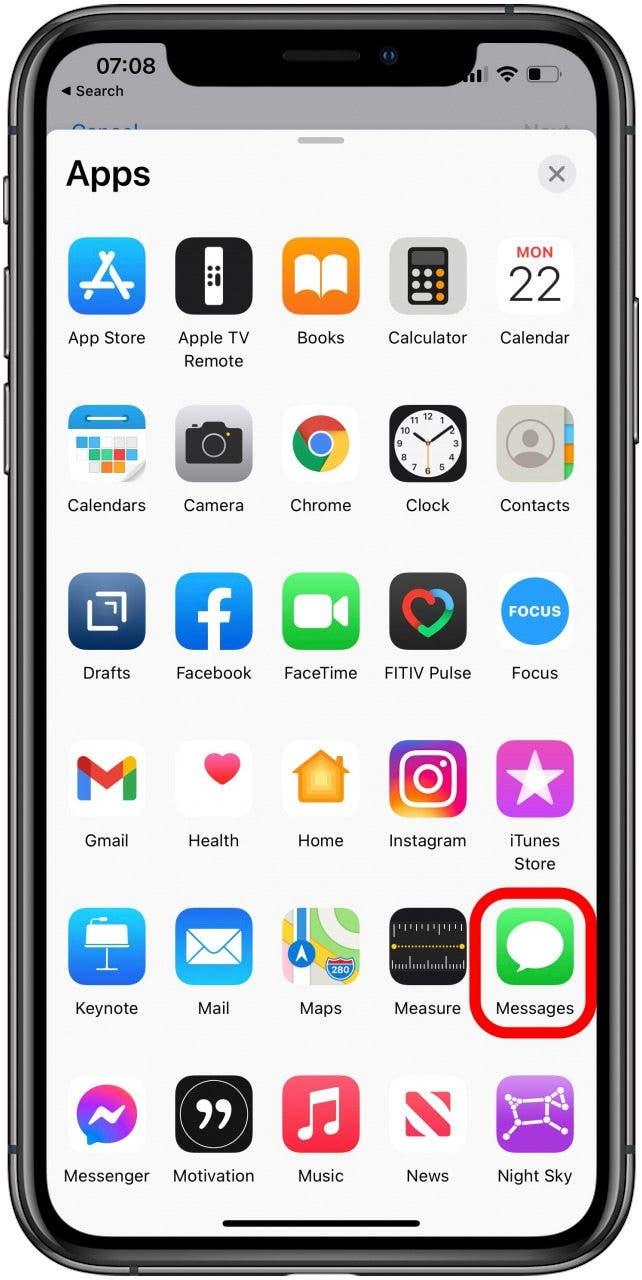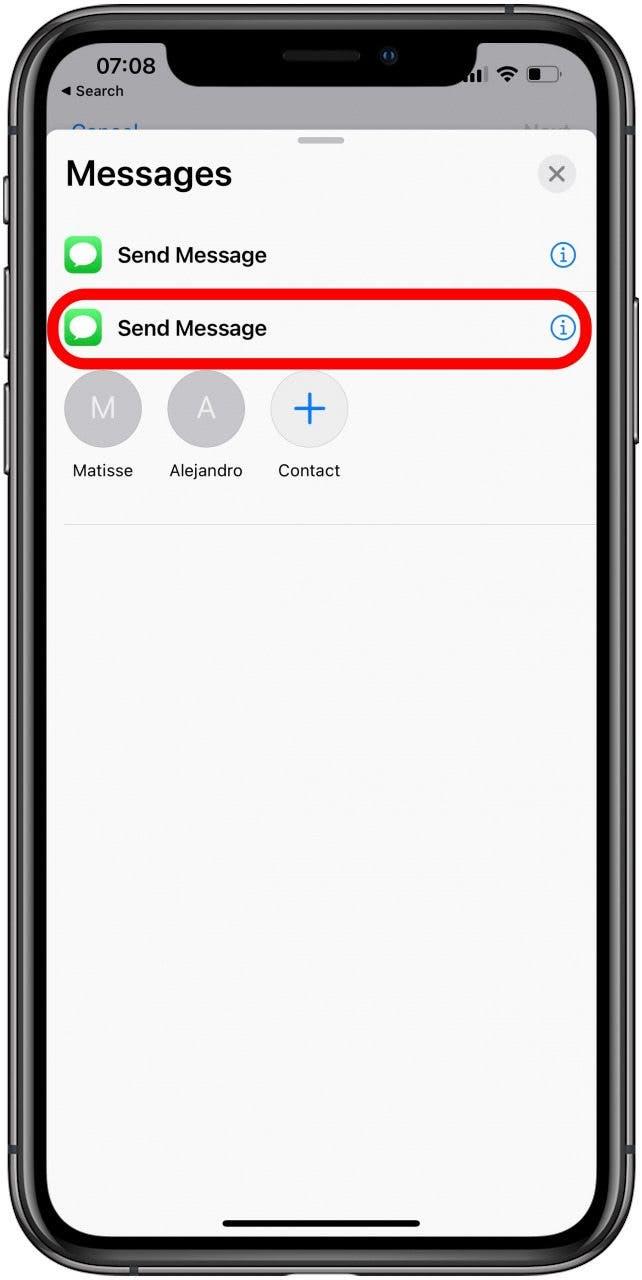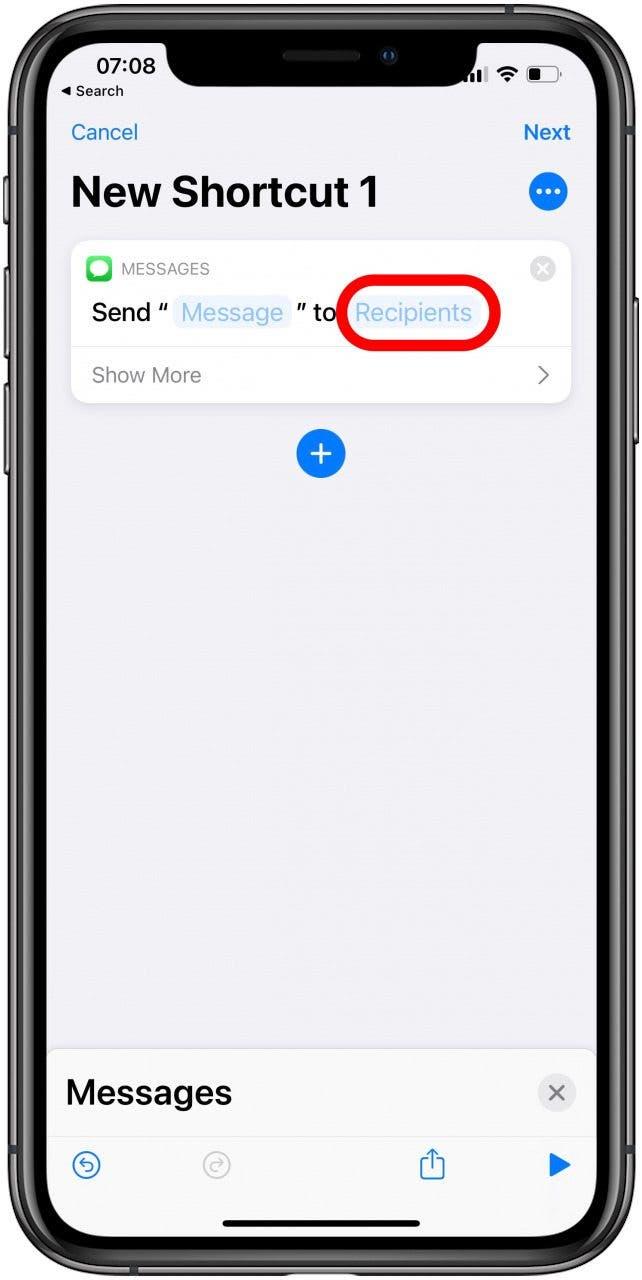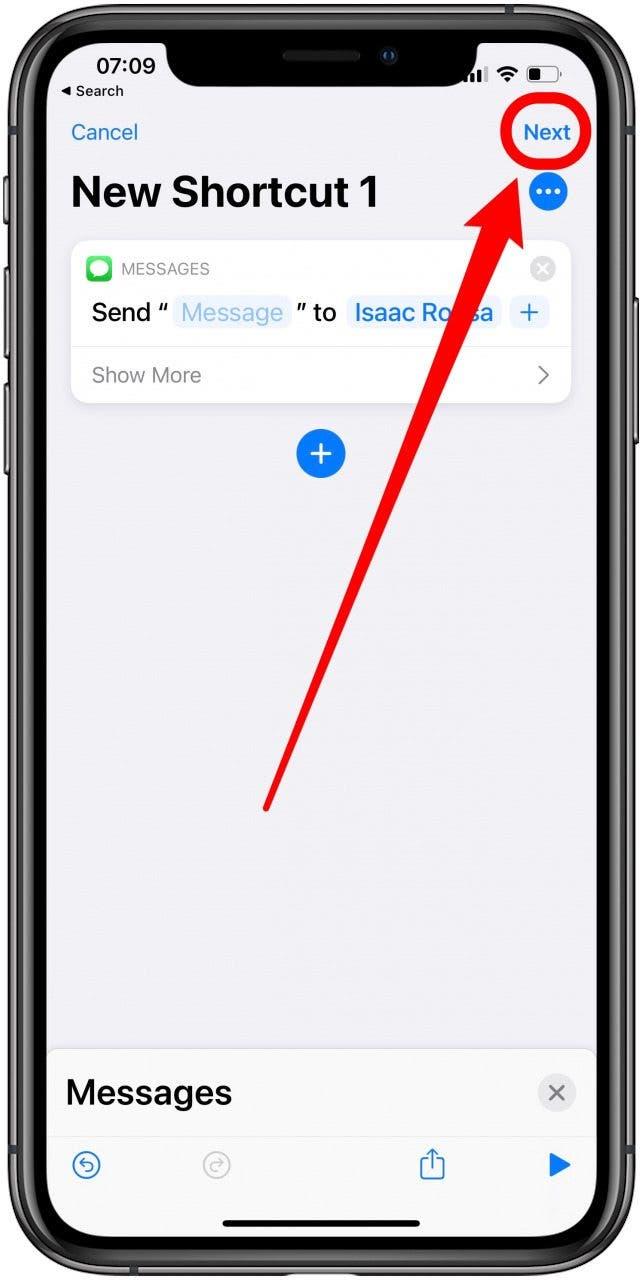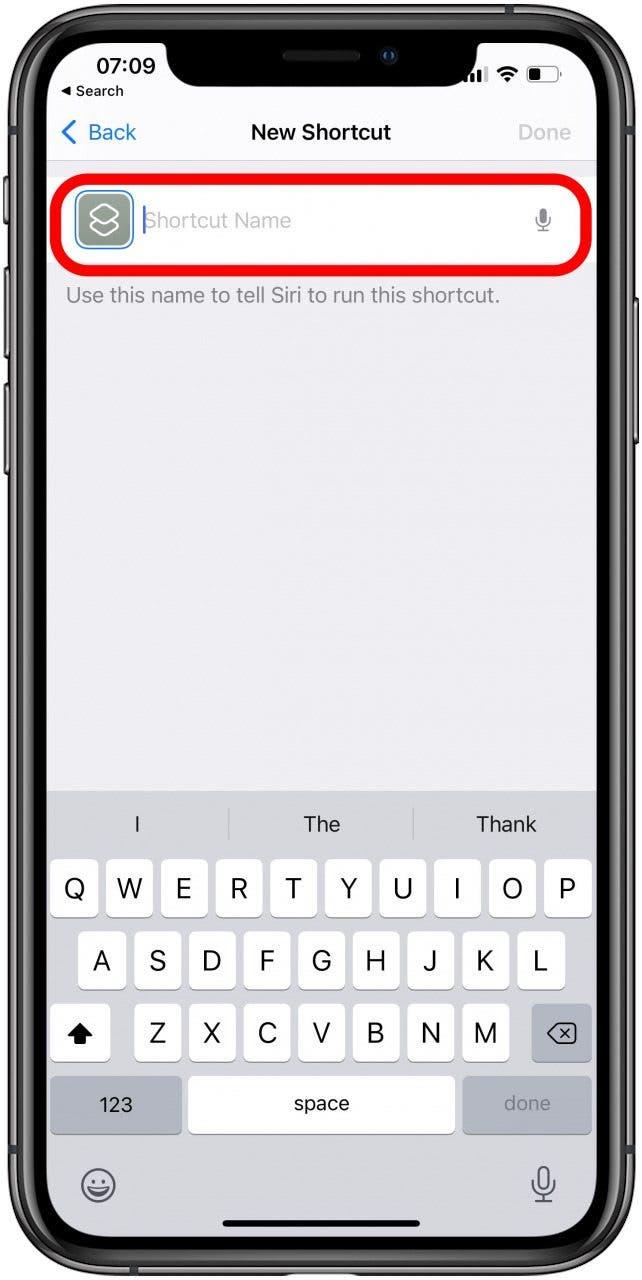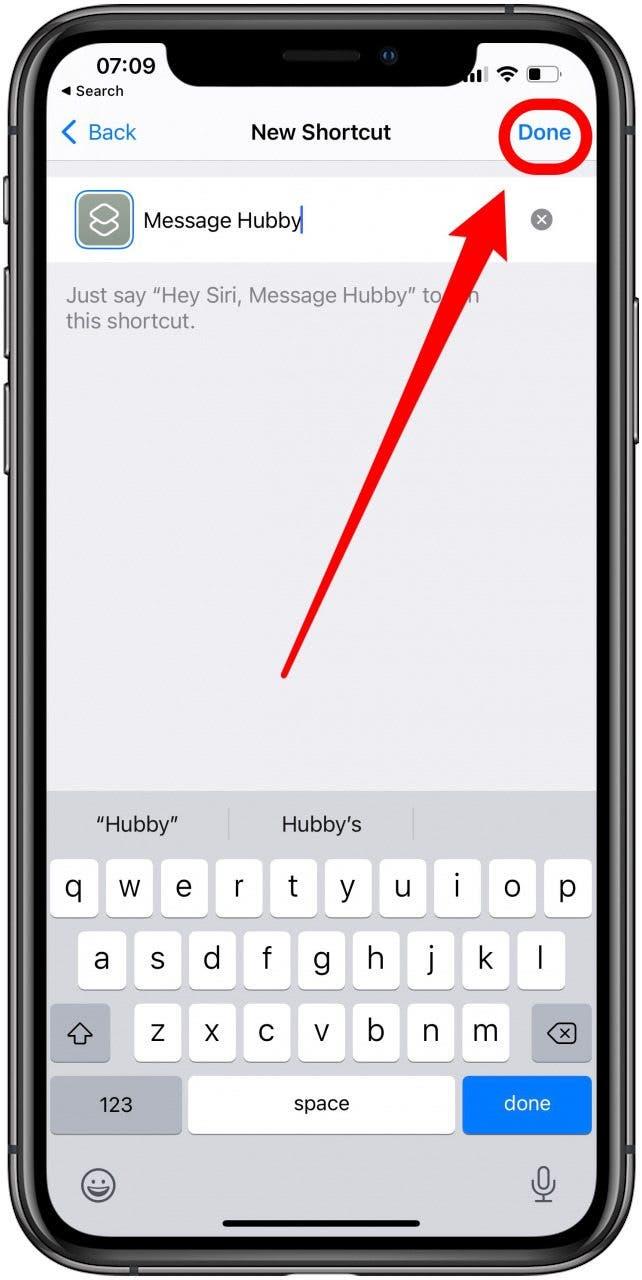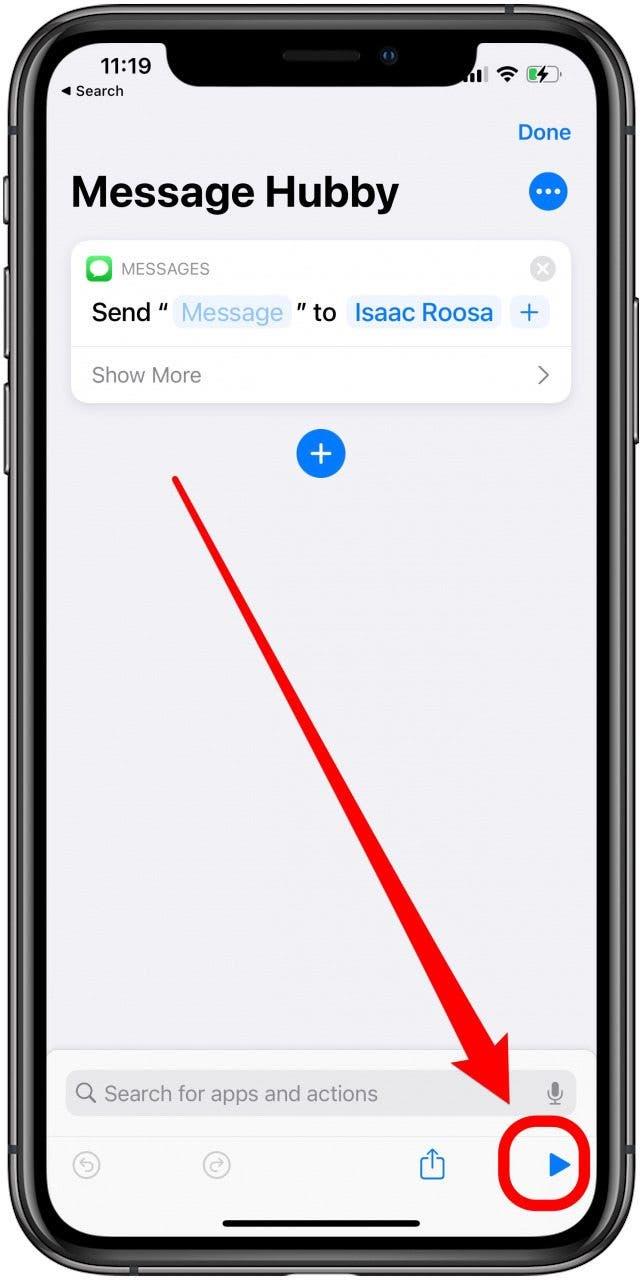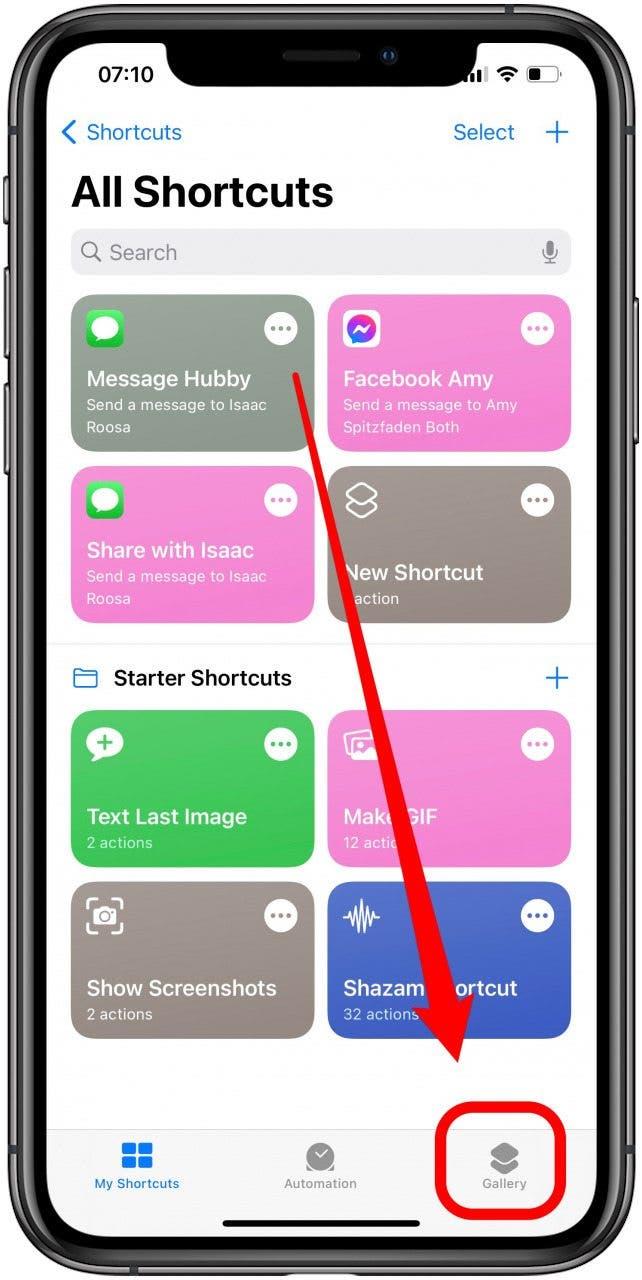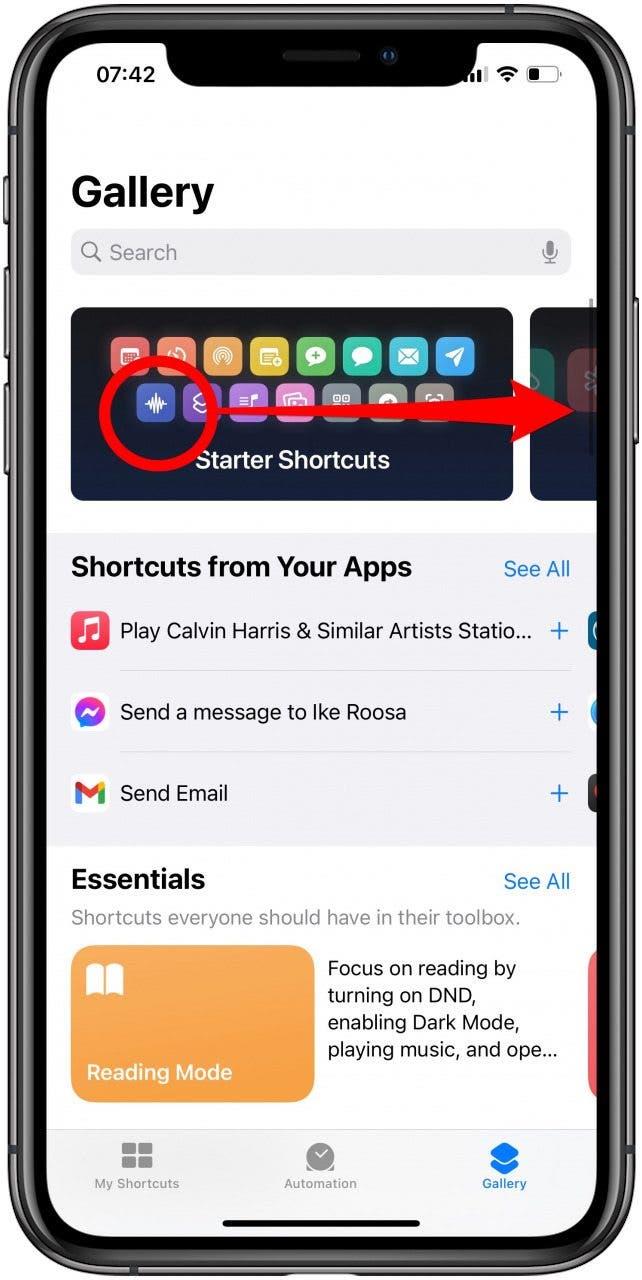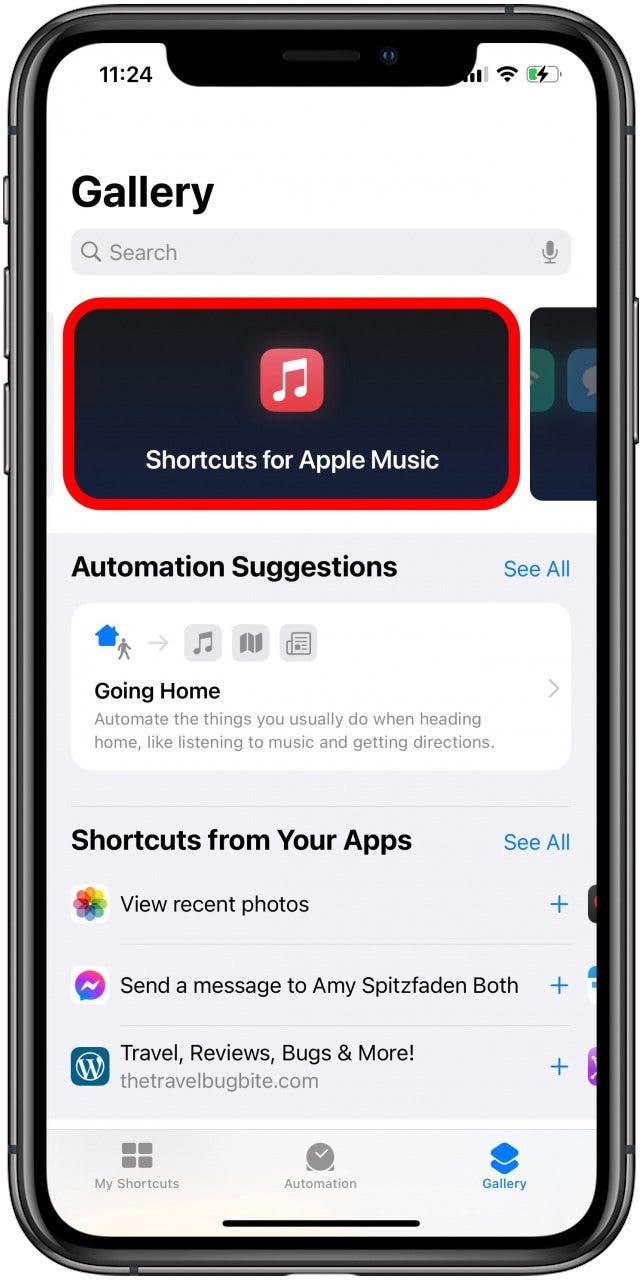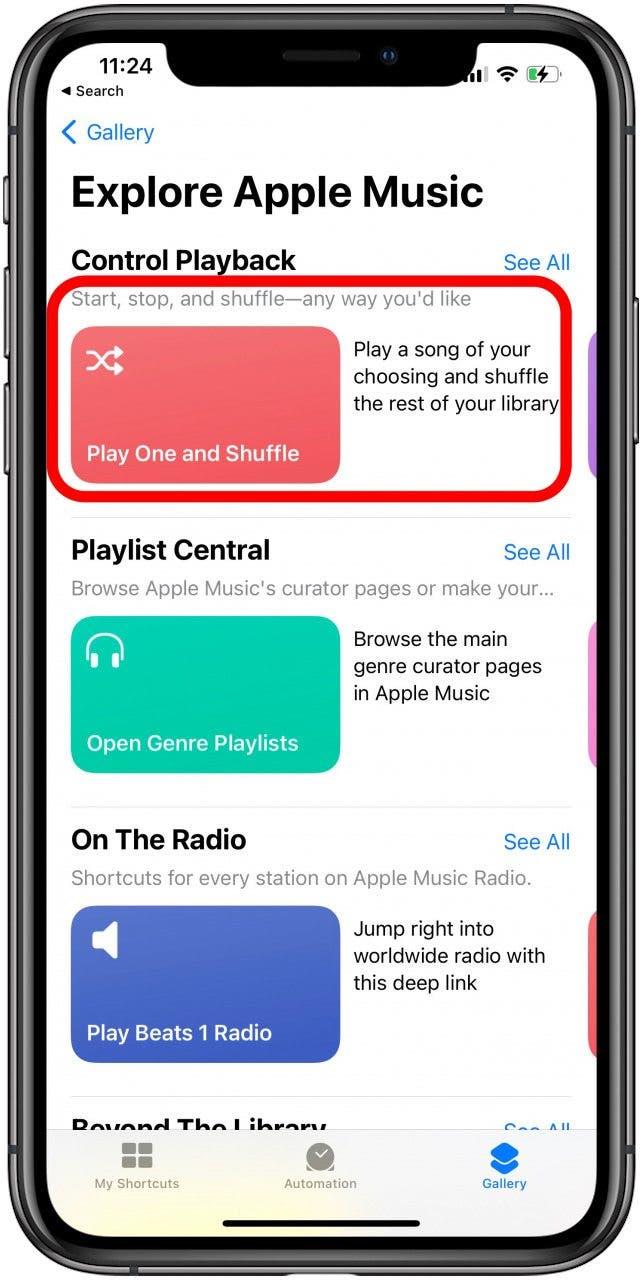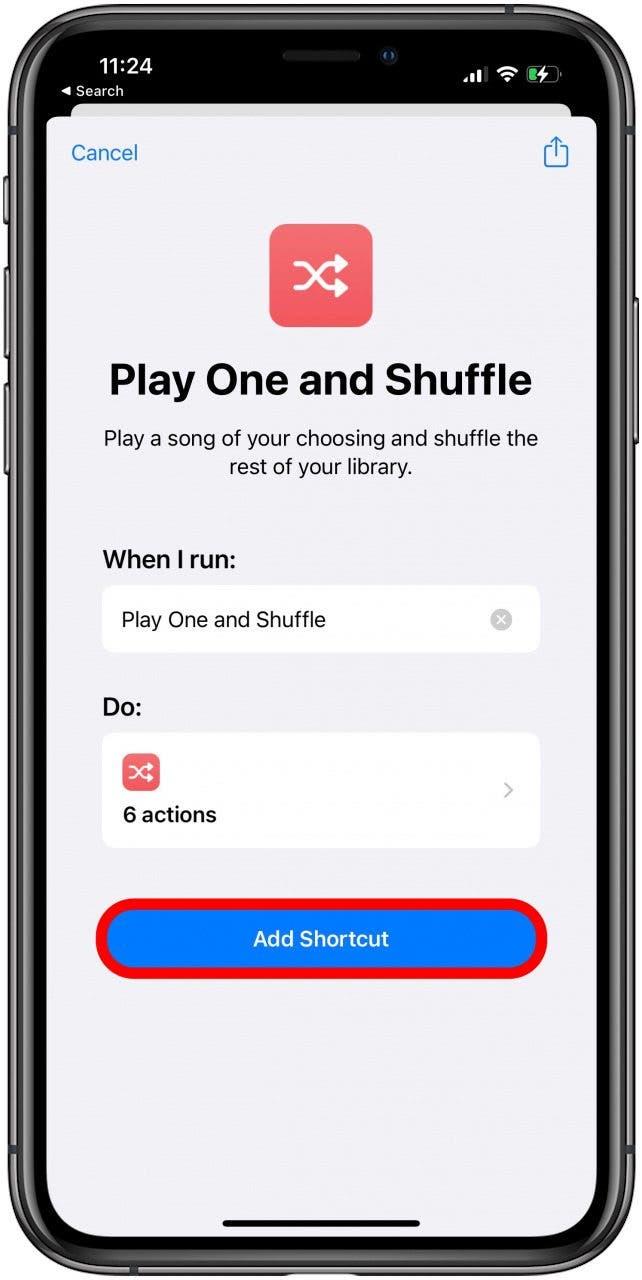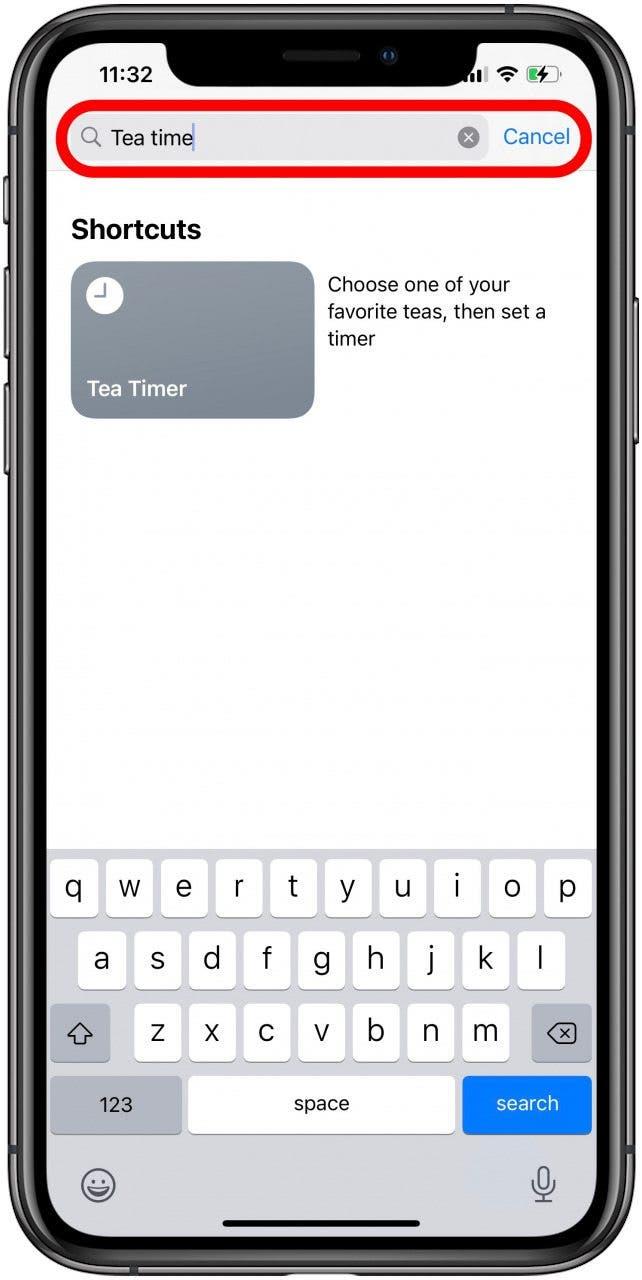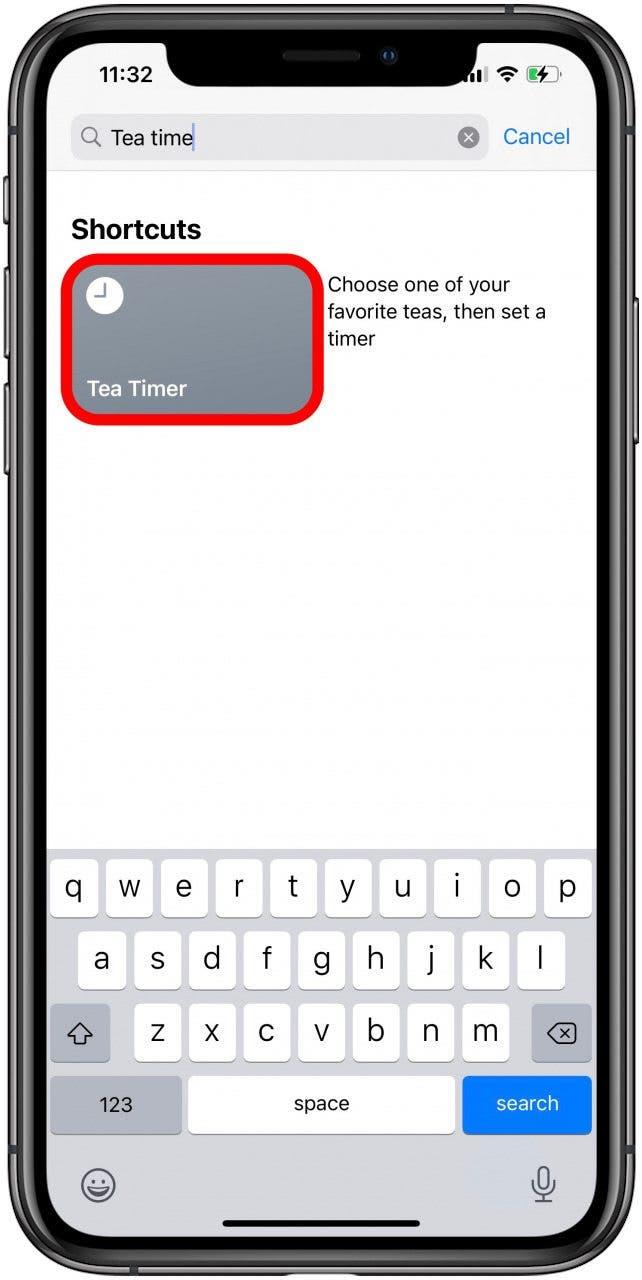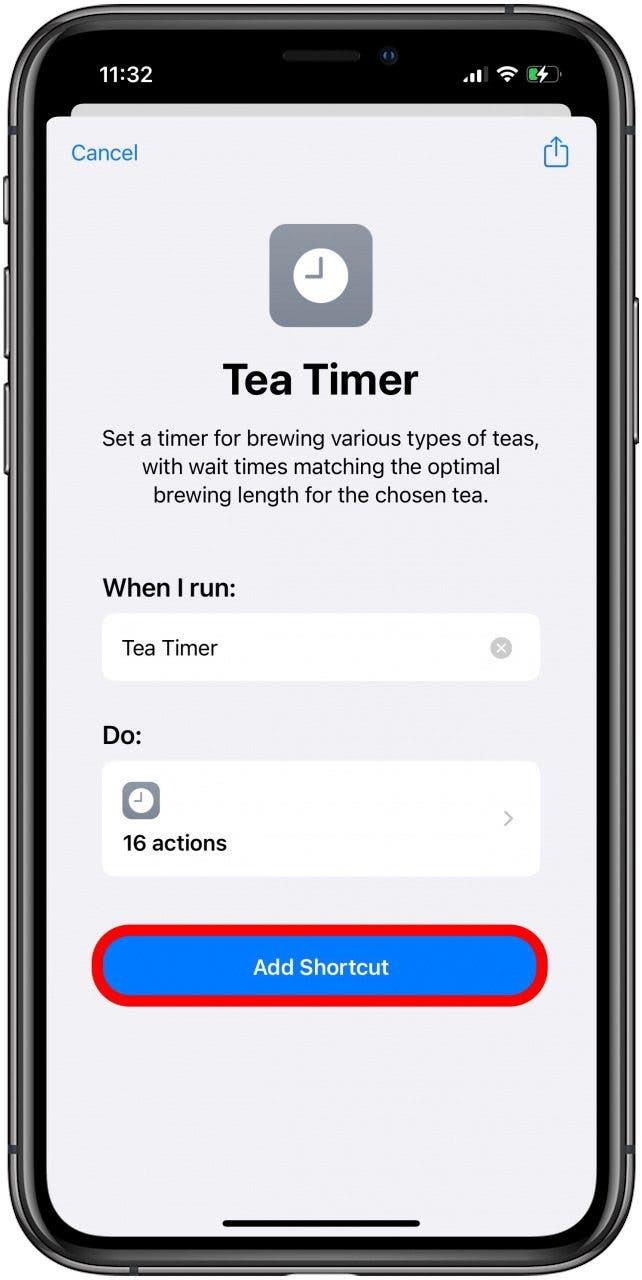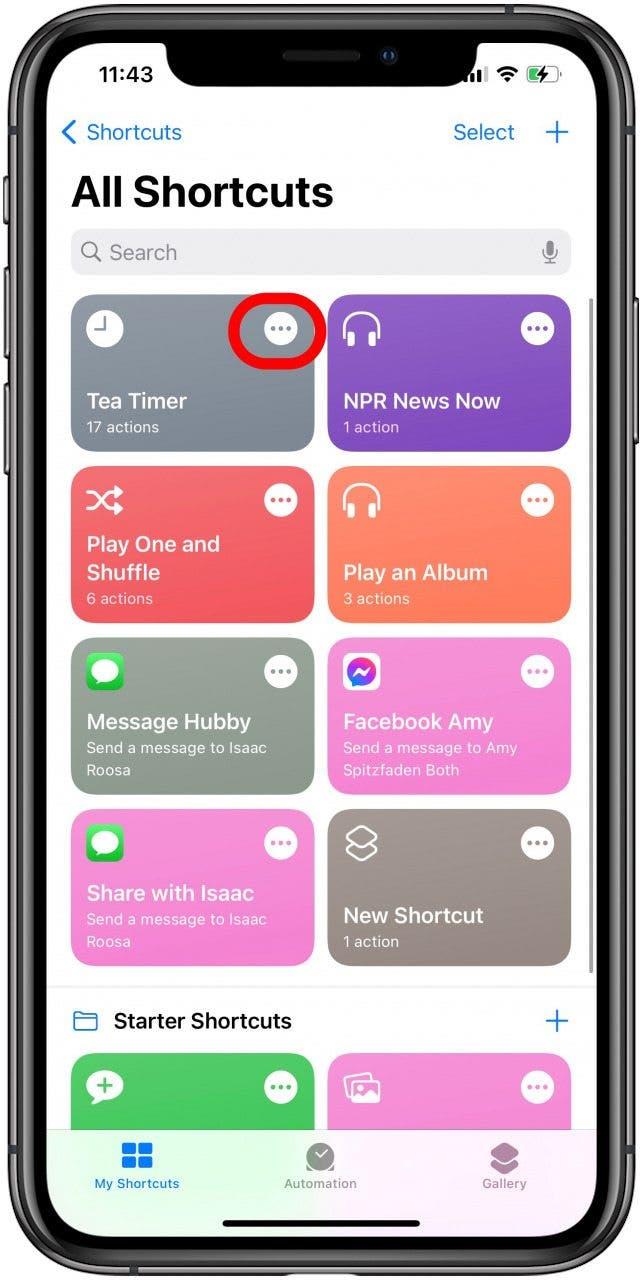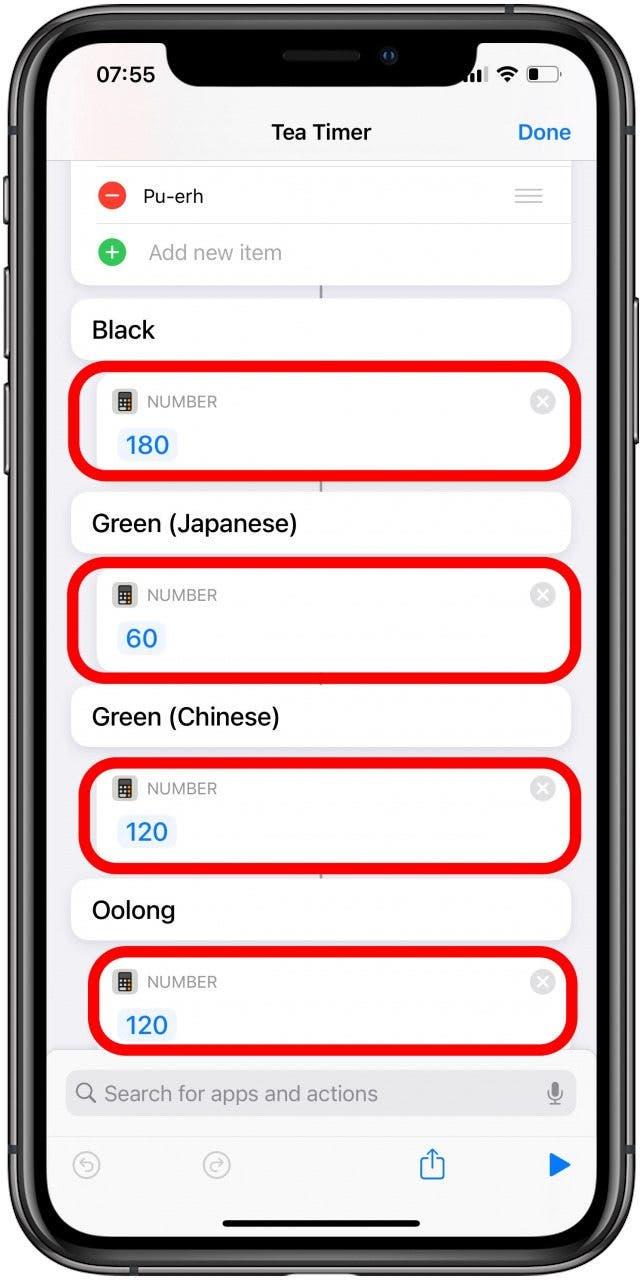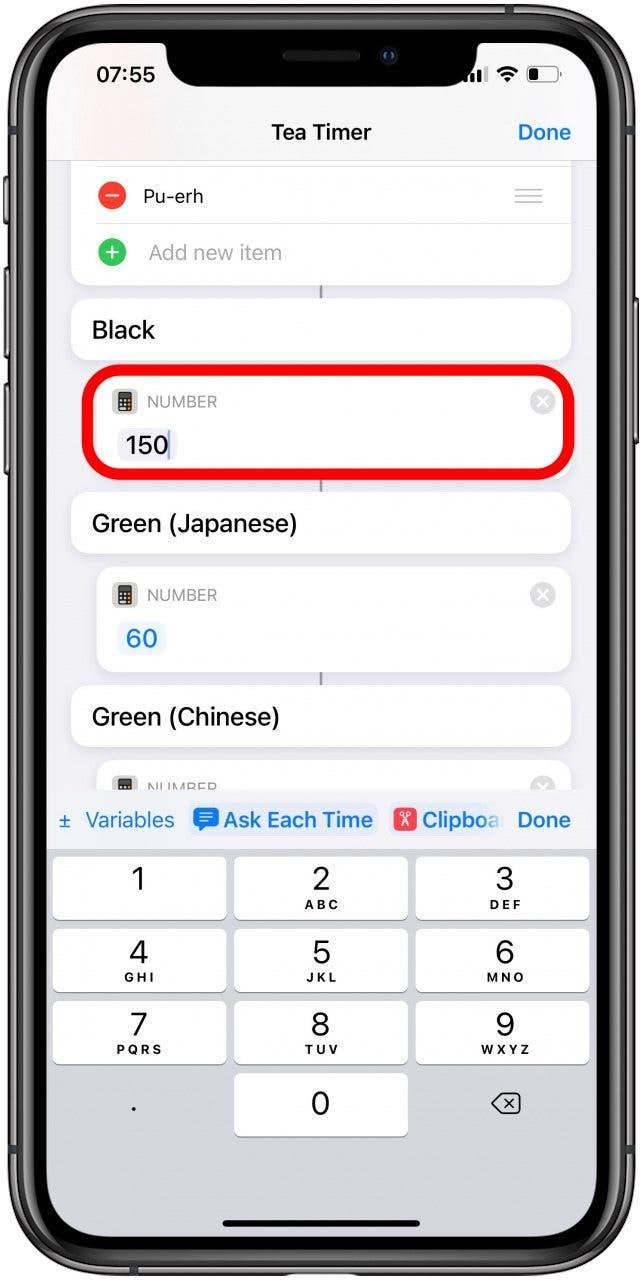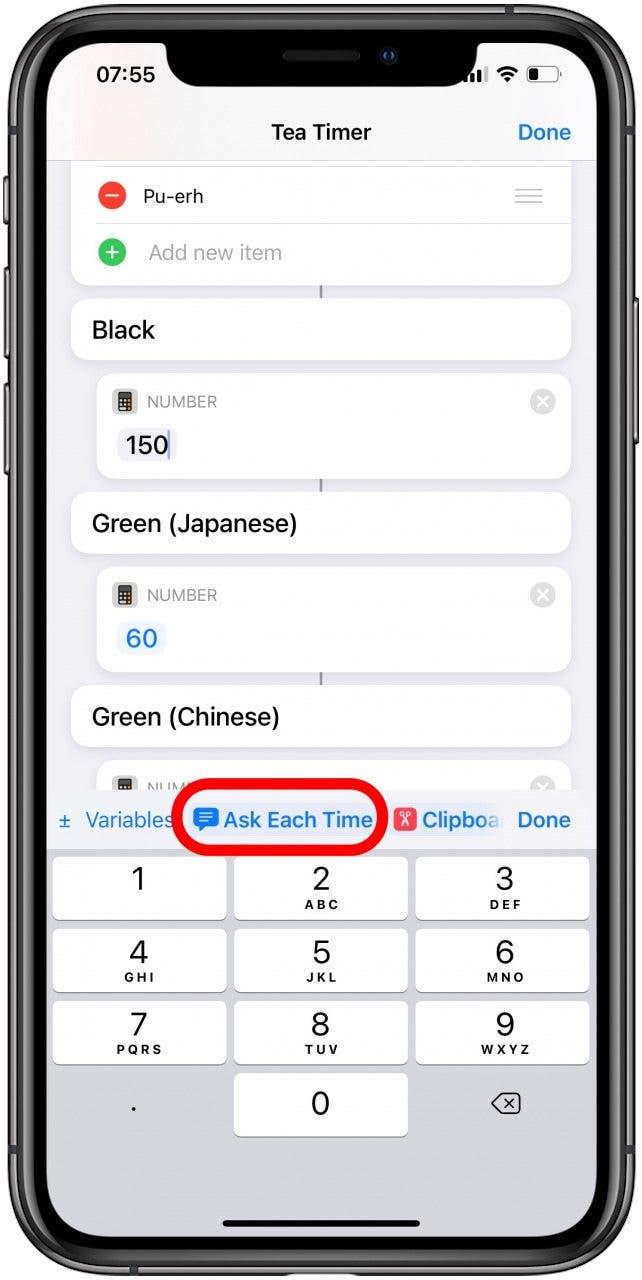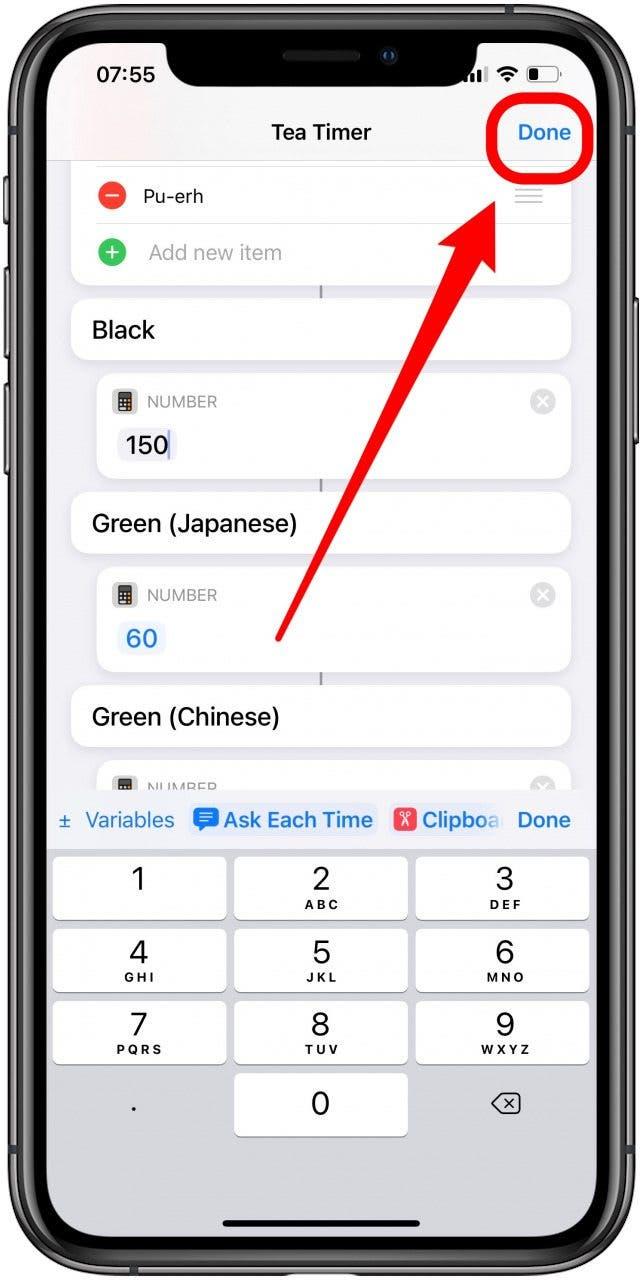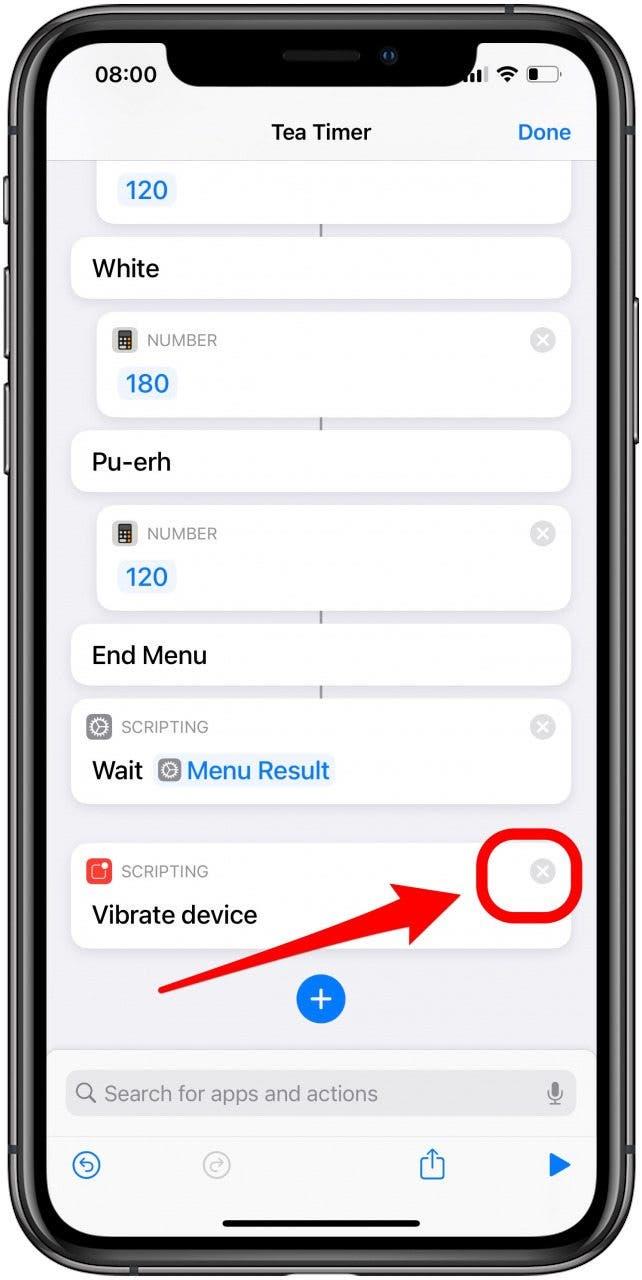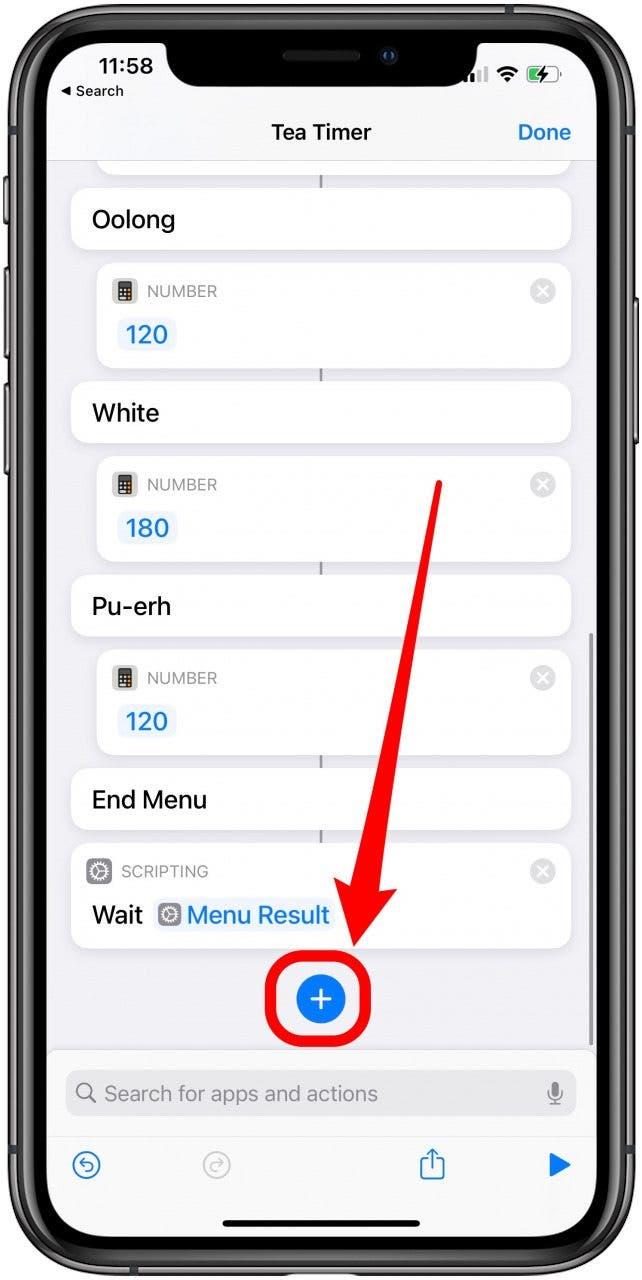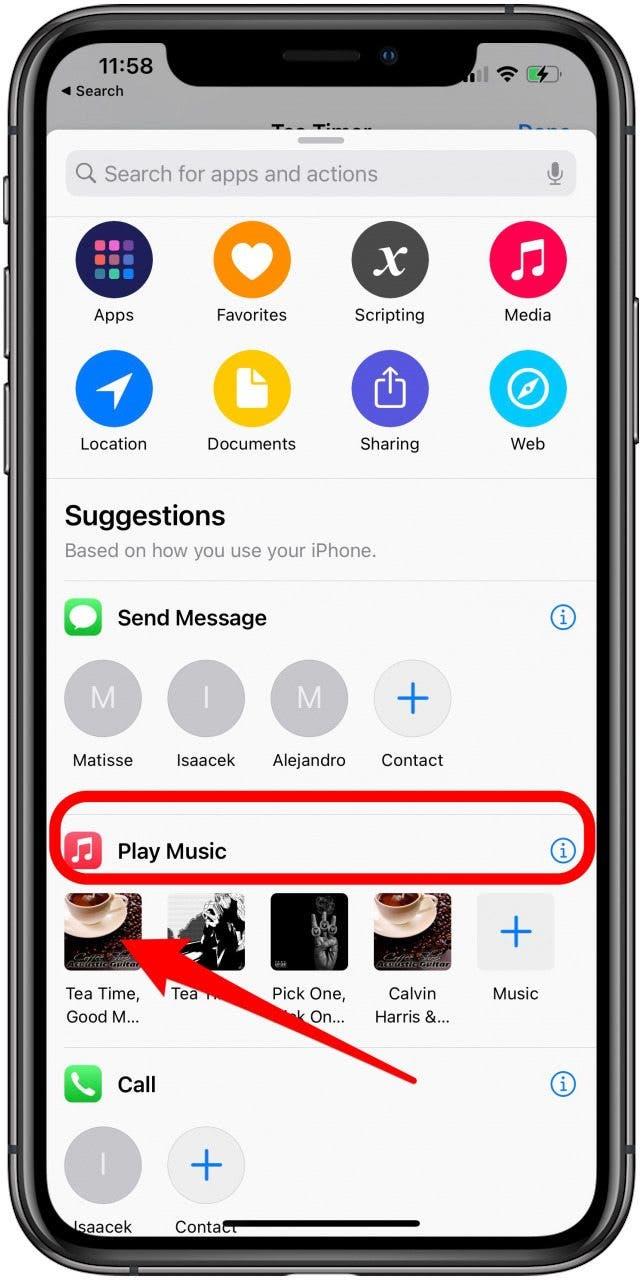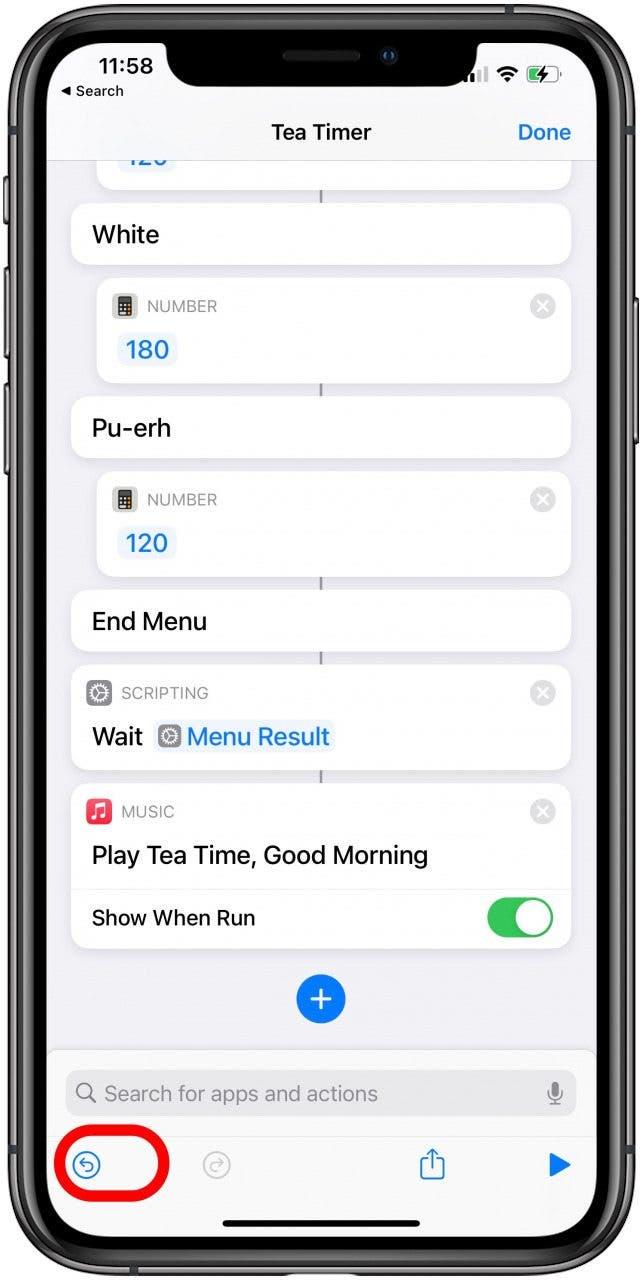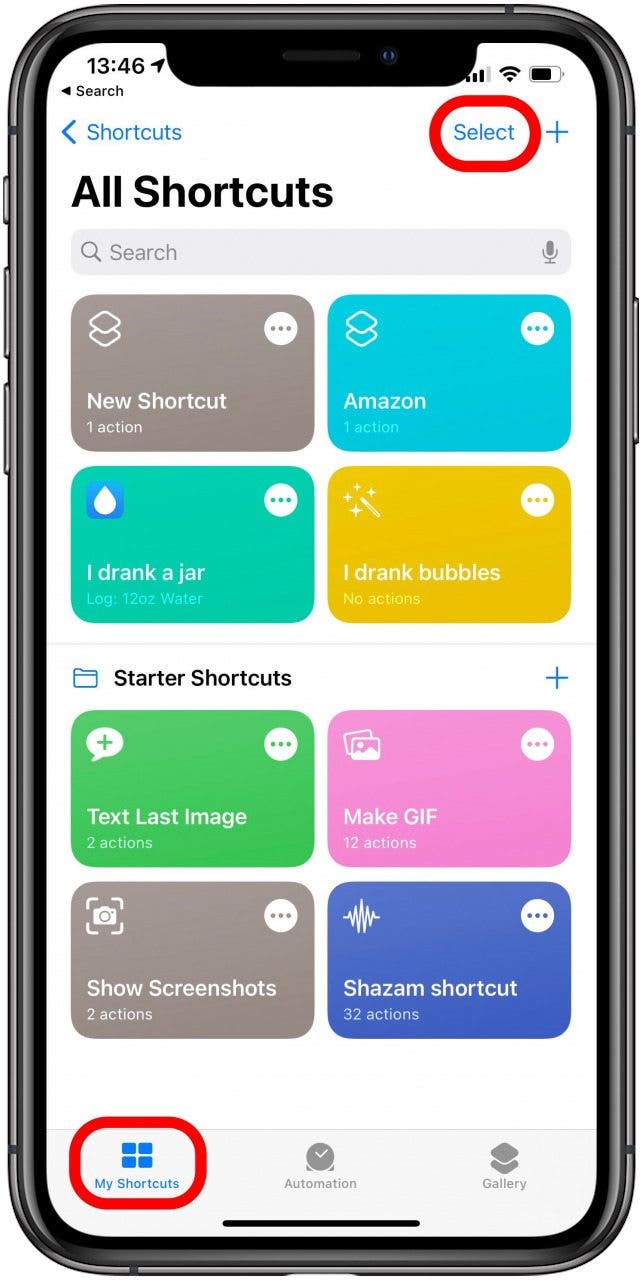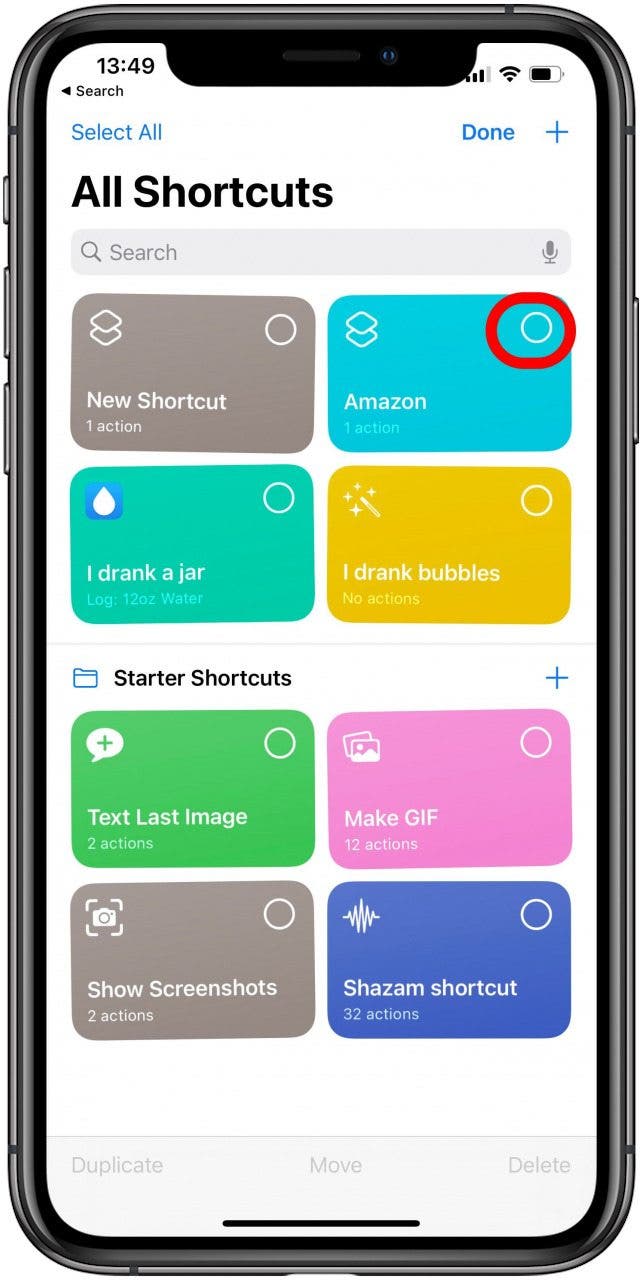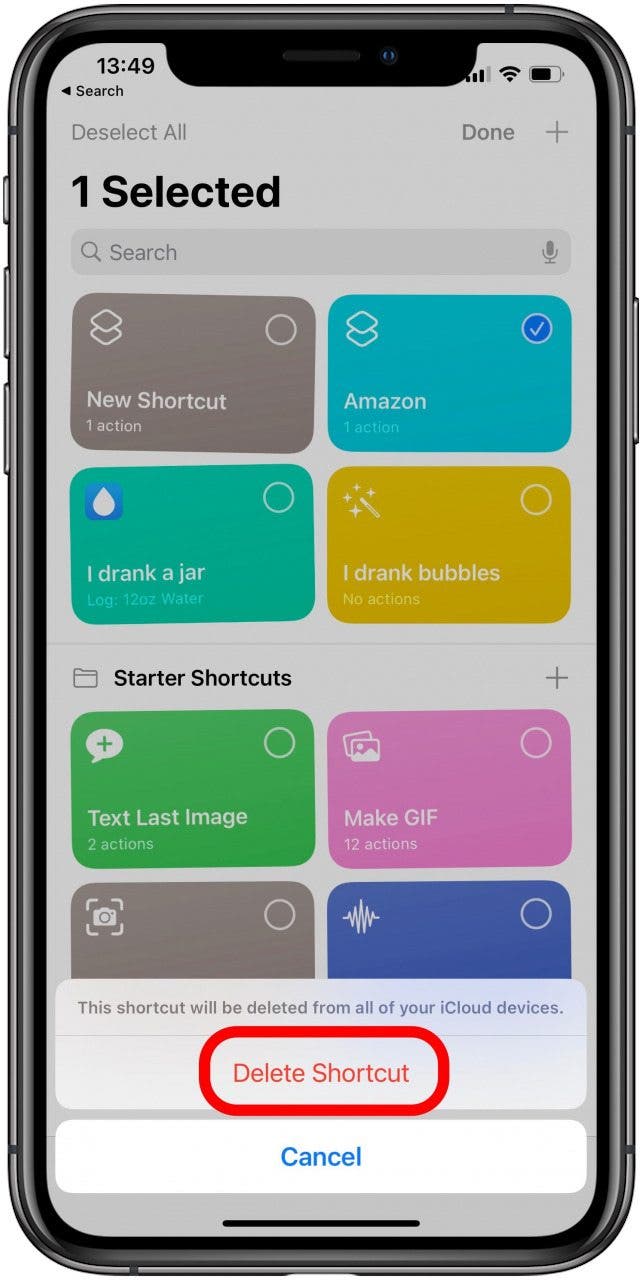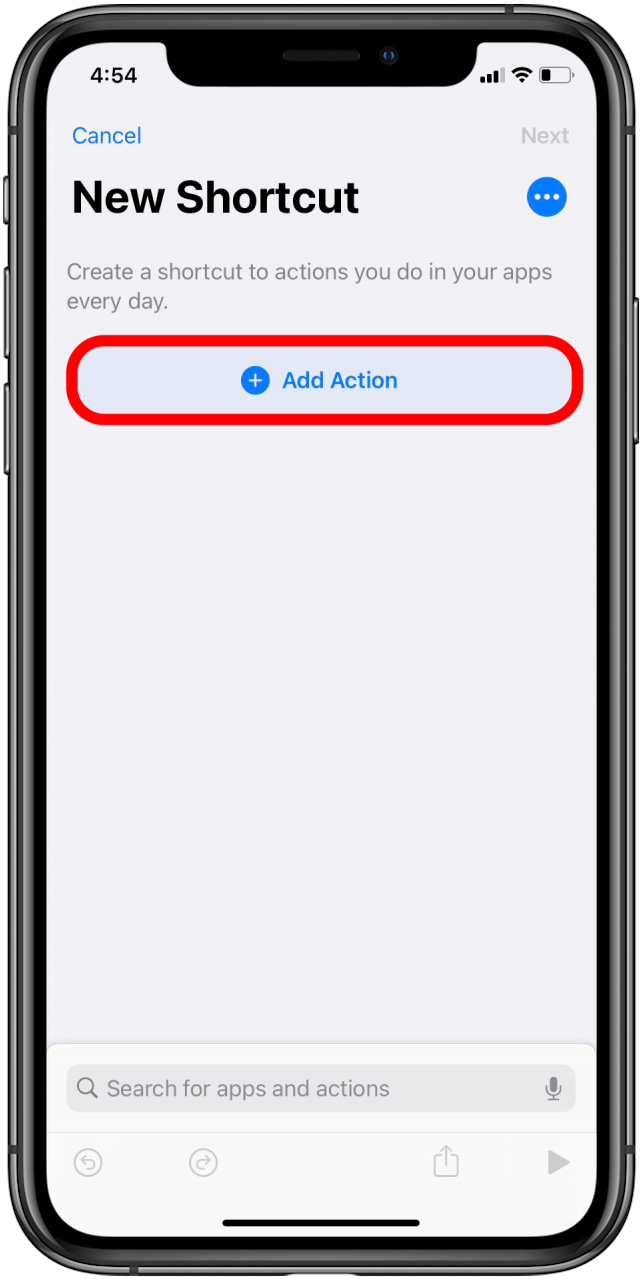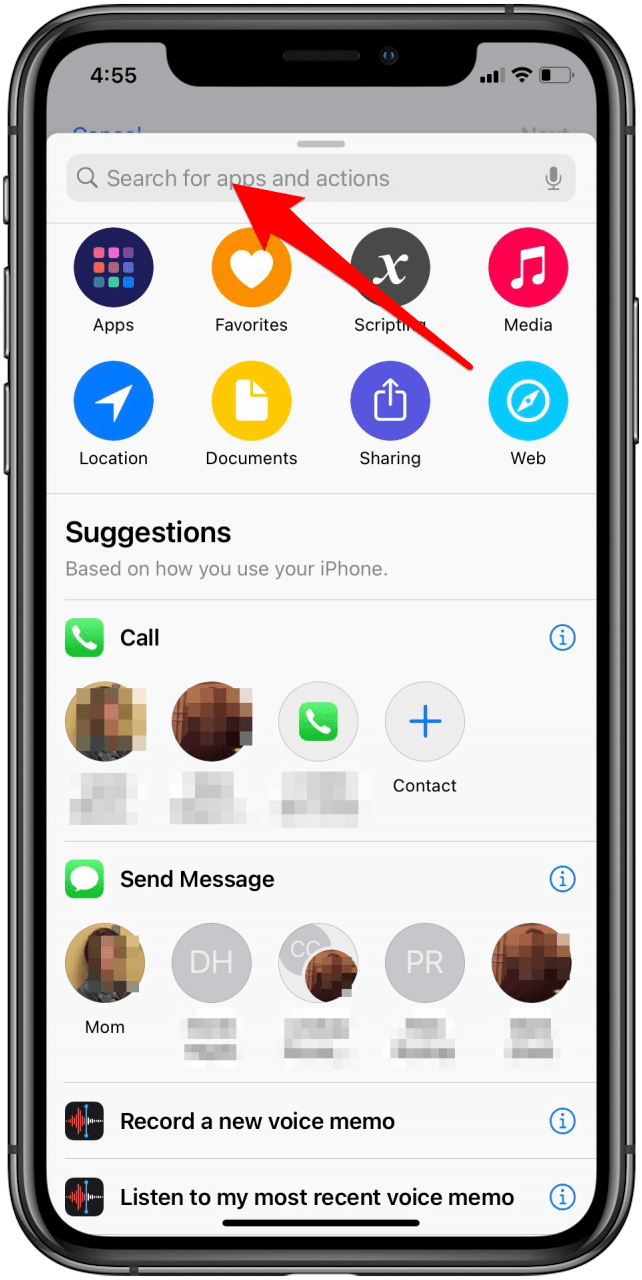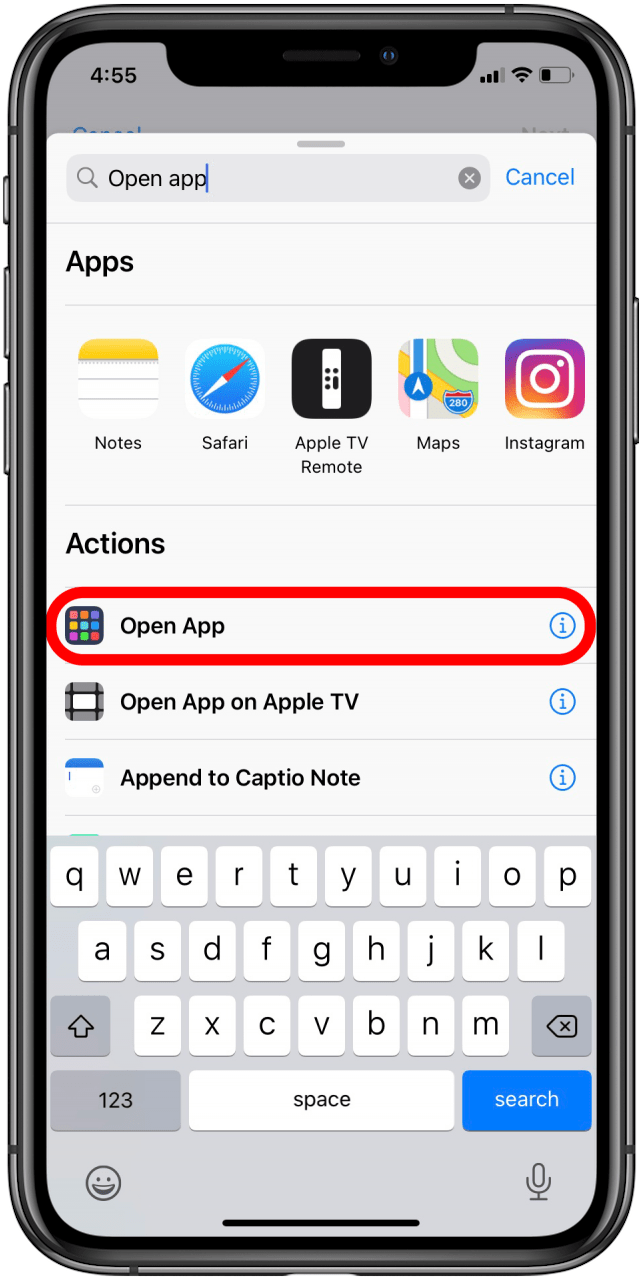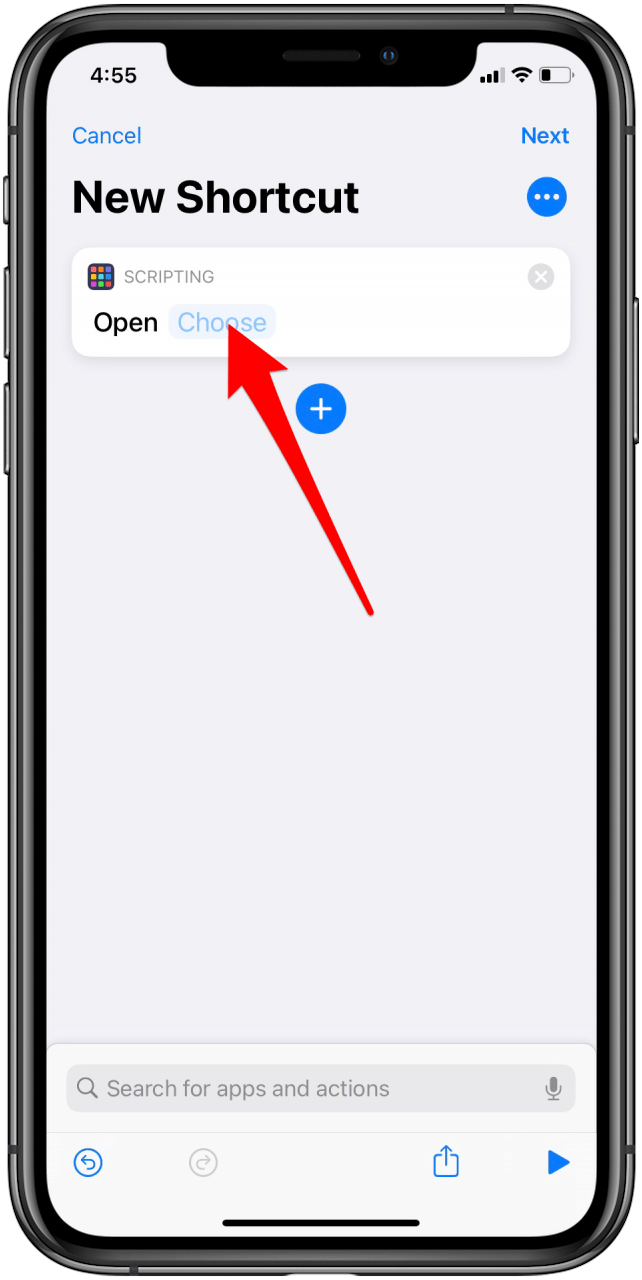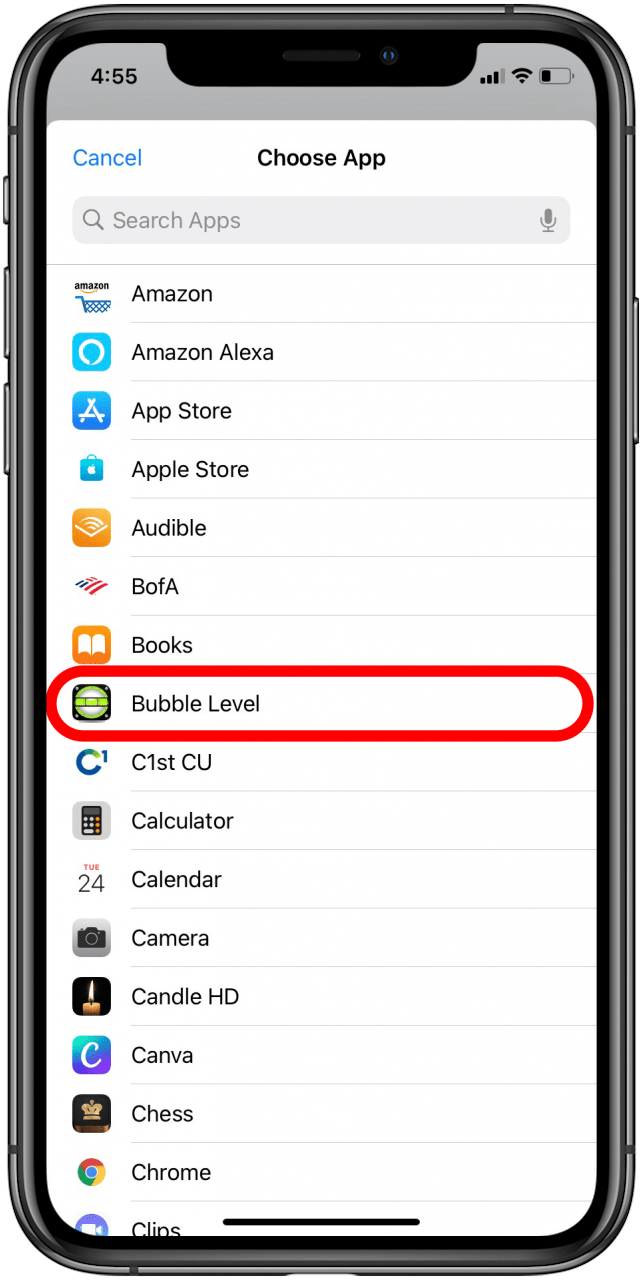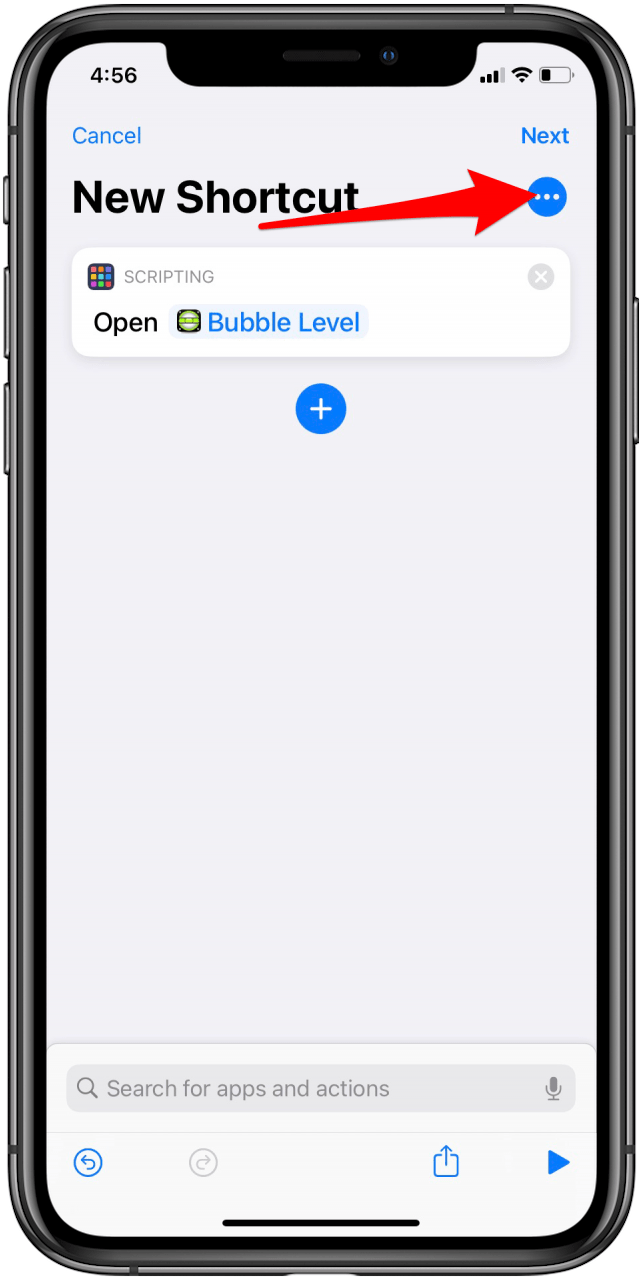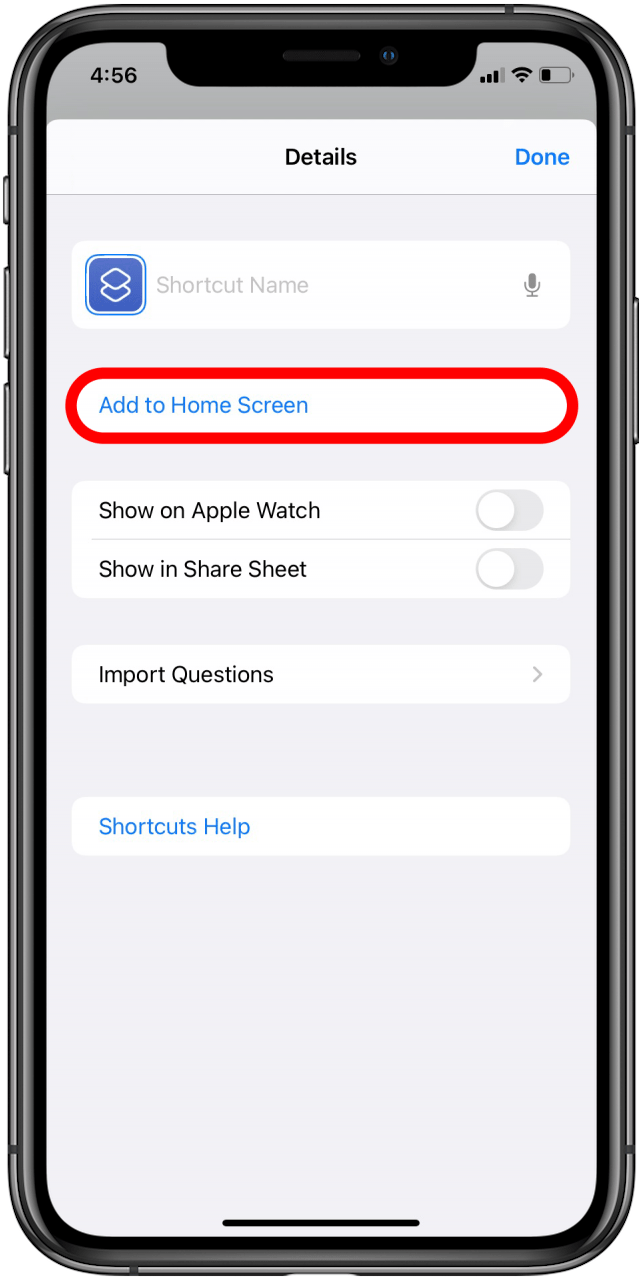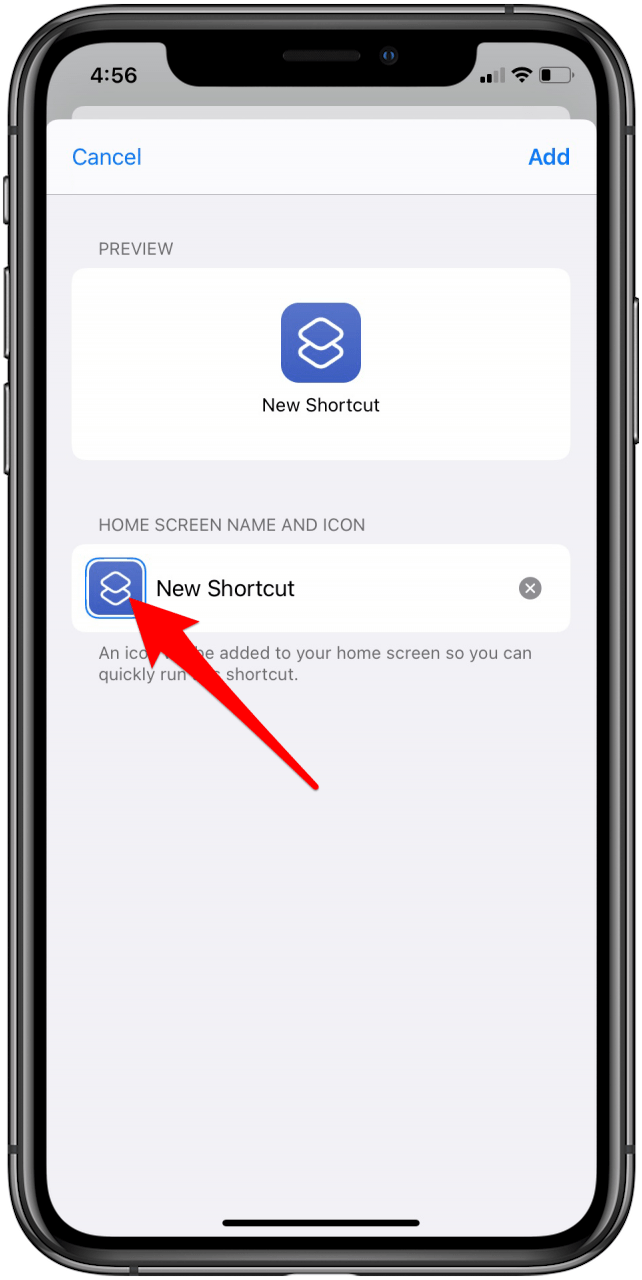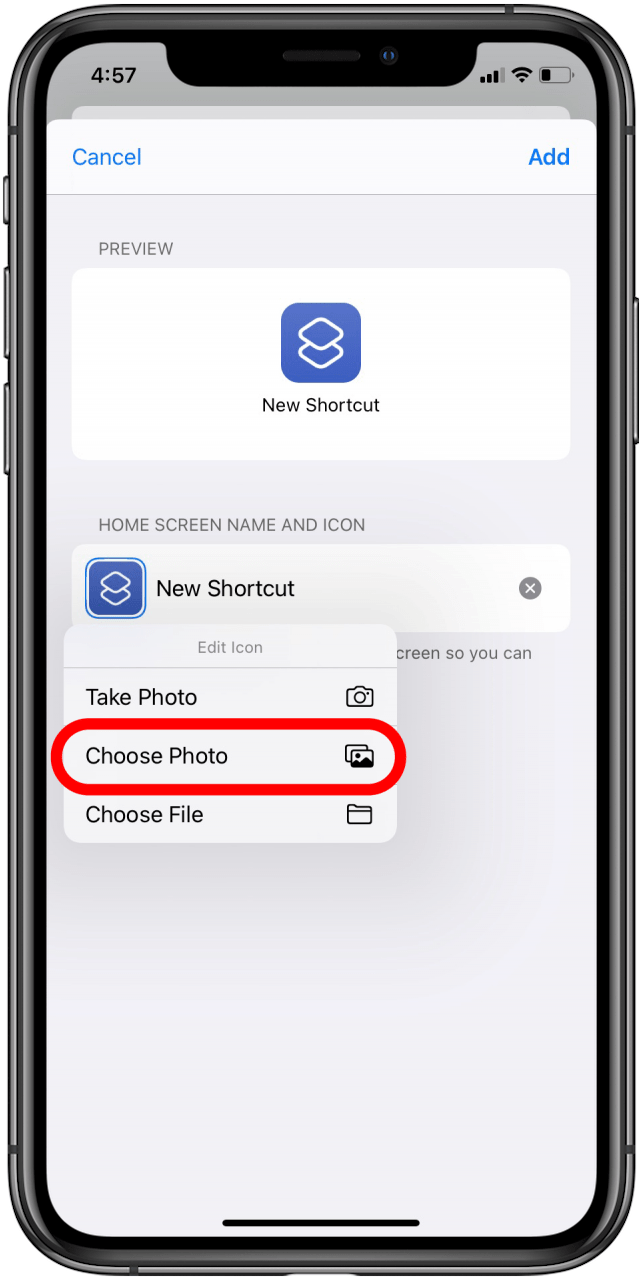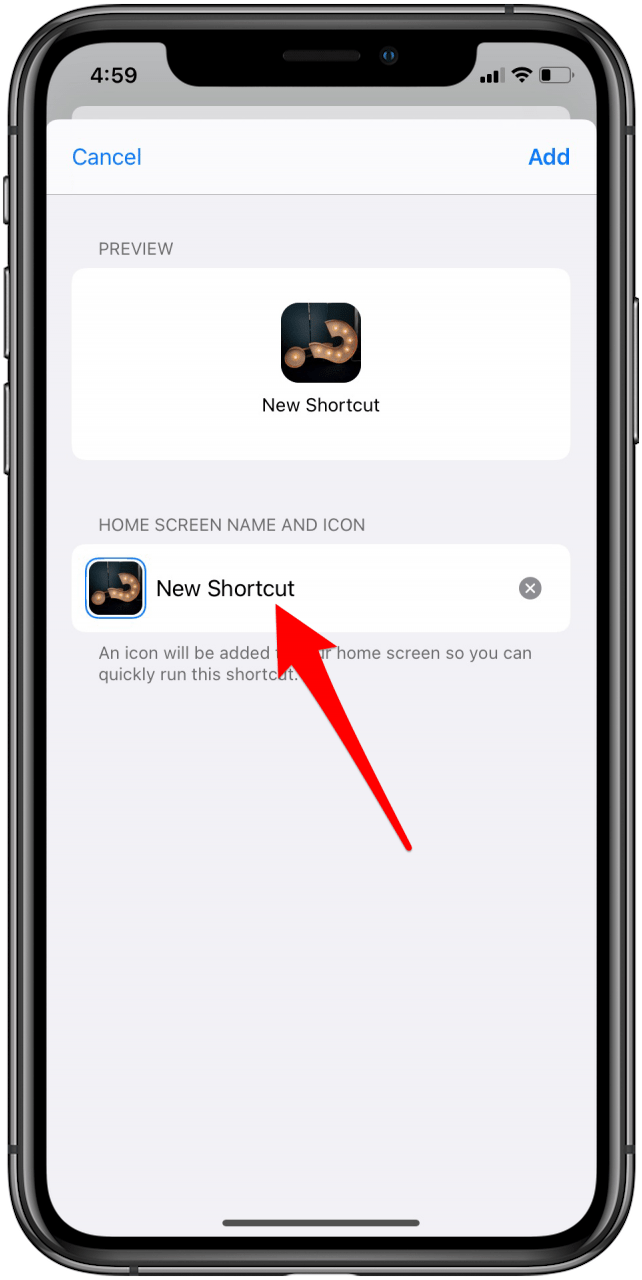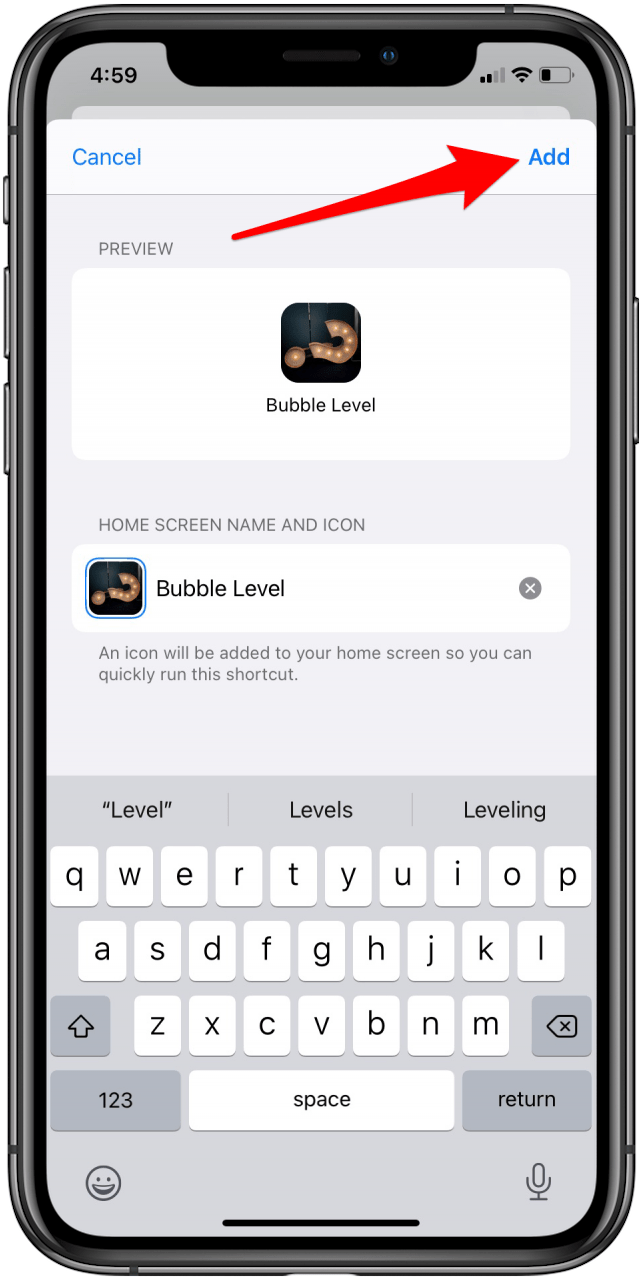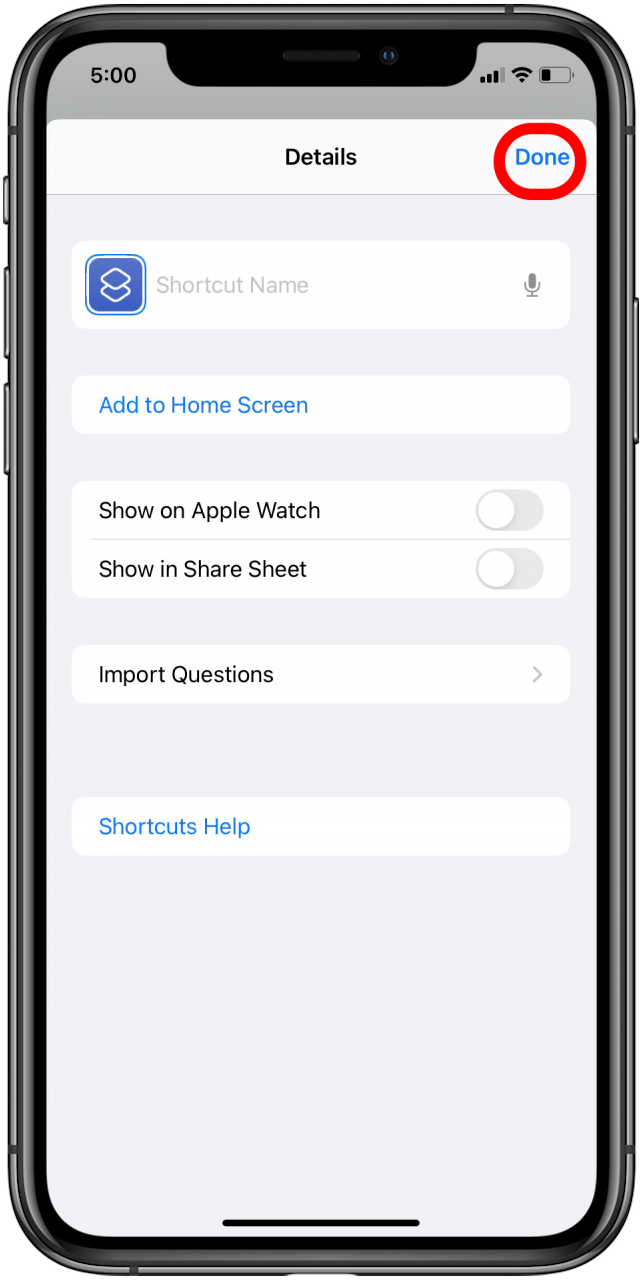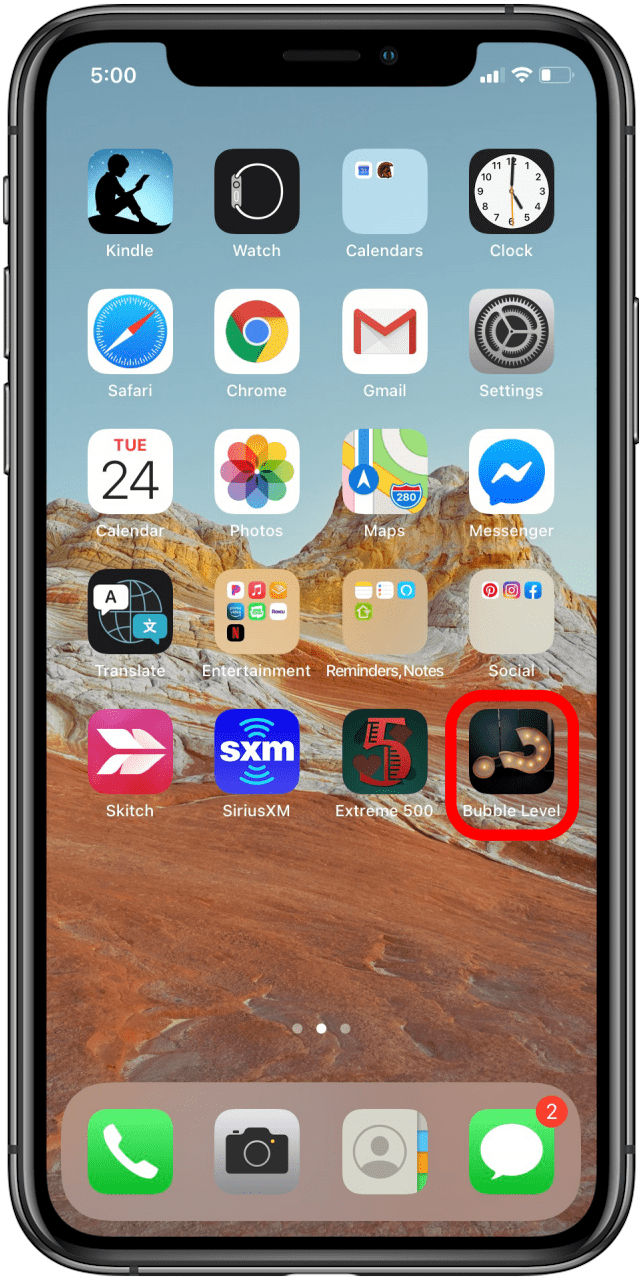Los atajos de iPhone hacen posible construir flujos de trabajo automatizados. La aplicación atajos está integrada con Siri, que le permite ejecutar secuencias de tareas en su dispositivo con comandos de voz básicos. Suena elegante, pero simplemente significa que puede combinar frases con las acciones de sus aplicaciones para lograr la máxima automatización del iPhone.
relacionado: Cómo eliminar los atajos del iPhone
¿Qué es un atajo?
Un ejemplo de un comando de atajos de Siri es decir: «Hola Siri, voy a dar un paseo». Esta frase simple se puede vincular a una serie de acciones en su orden preferido. Por ejemplo, primero puede solicitar a la aplicación meteorológica que le diga la temperatura. A continuación, puede comenzar a jugar su lista de reproducción. Incluso puede haber más pasos asociados con ese comando, como configurar su Apple Watch en modo silencioso para evitar interrupciones. Aprenda a crear un atajo en iPhone y descubra los mejores atajos de Apple.
Atendos Galería y mis atajos
La primera pantalla que verá cuando abra atajos son mis atajos que mostrarán todos sus atajos y atajos de inicio sugeridos. Puede agregar accesos directos de otros usuarios utilizando la galería. Una vez que se guarda en mis atajos, puede tocar la edición para ver los pasos de acceso directo. Esto puede ayudarlo a editar el acceso directo si es necesario o crear uno similar utilizando diferentes acciones.
En mi investigación, descubrí que generalmente hay más de una forma de hacer lo mismo, y cuanto más corta sea su lista de pasos, más rápido su iPhone procesa el acceso directo en su conjunto. Es completamente posible perderse en el proceso. ¡Sé que lo hice! Hay tantos atajos para elegir en la galería. Puede ser fácil sentirse abrumado. Para obtener más información sobre la aplicación de accesos directos para iPhone y cómo se puede usar para personalizar una hoja de compartir , regístrese para nuestro gratuito boletín de consejos del día.
Cómo hacer un atajo en el iPhone
Puede agregar atajos personalizados o elegir de los atajos de arranque.
- Abra la aplicación atajos .

- Toque el icono + en la esquina superior derecha.

- Seleccione Agregar acción .

- Seleccione la aplicación para la que desea crear un atajo.

- Seleccione una acción. Por ejemplo, envíe un mensaje a un contacto.

- Seleccione los destinatarios para este atajo.

- Toque Next .

- Nombra el atajo. Deberá decir «Hola Siri», y luego el nombre del atajo para activarlo, así que considere una frase fácil de recordar.

- Toque hecho .

- Para probar si su atajo funciona, intente hablar el comando. También puede tocar el atajo en la aplicación atajos y presionar el botón Reproducir en la parte inferior derecha.

Cómo usar atajos de arranque para Apple Music
- Toque Galería en la parte inferior derecha.

- Desplácese por la fila superior

- Toque atajos para Apple Music .

- Para este ejemplo, haremos jugar uno y Shuffle . Esto reproducirá una canción de tu elección y baraja el resto de tu biblioteca.

- Seleccione Agregar acceso directo .

Con este atajo, puede decir: «Hola Siri, juega uno y baraja». Esto lo llevará a su biblioteca de Apple Music. Una vez que seleccione una canción, tocará esa canción, y luego reproducirá el resto de su música en orden aleatorio.
Configuración de sus atajos
A diferencia de las aplicaciones, algunos atajos se instalan con pasos que requieren entrada del usuario antes de que el acceso directo pueda funcionar. Algunos atajos son más sencillos de editar que otros. Comprender cómo editar un atajo es esencial si está utilizando un atajo existente o si desea aprender a construir el suyo propio. Echemos un vistazo al atajo del temporizador de té, por ejemplo.
Cómo agregar el atajo del temporizador de té
- Abra la aplicación atajos .

- Vaya a la Galería .

- Desplácese o busque Temperador de té.

- Toque temporizador de té .

- Seleccione Agregar acceso directo .

Cómo editar un atajo
Una vez que haya agregado el atajo, puede editar el tiempo de preparación en función de las preferencias de su té.
- Abra la aplicación atajos .

- Bajo mis atajos, encuentre el atajo de temporizador de té . Toque los tres puntos para editar el atajo.

- Bajo cada tipo de té, encontrará un número.

- Edite el número en consecuencia. Por ejemplo, si prefiere su debilitador de té negro, cambie de 180 a 150.

- También puede cambiar la variable para preguntar cada vez, si el tiempo de preparación depende de la marca de té que beba.

- Toque hecho para guardar sus cambios.

Cualquier atajo de arranque se puede editar en función de sus preferencias. La configuración automática para el atajo del temporizador de té es vibrar cuando su té está listo para elaborar. Puedes mantenerlo o cambiarlo para que tu iPhone reproduzca una canción. Para hacer esto:
- Debajo de la configuración de acceso directo del temporizador de té, toque el x en scripting: vibrate decide.

- Luego toque el icono + .

- Busque aplicaciones y acciones, o seleccione directamente. Para este ejemplo, elegiré Tea Time, Good Morning bajo reproducir música.

- Si elimina accidentalmente algo que desea devolver, toque el botón Deshacer para revertir sus acciones. También puede tocar la rehacer cuando sea necesario. Toque el botón Reproducir en la parte inferior derecha para probar su atajo.

Atajos de acceso para acceder a otras aplicaciones
La aplicación Apple Actualcuts no tiene acceso automáticamente a todas sus aplicaciones. Al configurar un atajo, puede pedirle que apruebe ese acceso. Cuando toque el atajo en mis atajos, dirá algo como: «Este atajo no puede acceder a sus podcasts». Simplemente toque Permitir acceso para resolver este problema.
Cómo eliminar los atajos
Si ya no necesita un acceso directo, puede eliminarlo en la aplicación de accesos directos . Una vez que lo elimine, ya no podrá usar Siri para realizar las acciones involucradas.
- Abra la aplicación atajos .

- Bajo mis atajos, toque seleccione en la esquina superior derecha.
- Seleccione el atajo (s) que desea eliminar.
- Toque Eliminar en la esquina inferior derecha.
- Confirme a Eliminar acceso directo .
Cómo crear iconos de aplicaciones personalizados
Lo bueno de los atajos de iOS 14 es que puedes usarlos para crear iconos personalizados para tus aplicaciones.
- Abra la aplicación atajos .

- Toque el icono + ubicado en la parte superior derecha de la pantalla principal de la aplicación.

- Seleccione Agregar acción .

- Use la barra de búsqueda en la parte superior de la pantalla y escriba Aplicación de abrir .

- Seleccione Abra la aplicación .

- Toque Elija .

- Seleccione la aplicación de su elección fuera de la lista en orden alfabético. También puede buscar la aplicación en la barra de búsqueda en la parte superior de la pantalla.

- Toque los tres puntos en la esquina superior derecha de la pantalla.

- Toque Agregar a la pantalla de inicio.

- Toque el icono de la aplicación en el nombre y el icono de la pantalla de inicio.

- En el menú desplegable, seleccione Tome foto, elija Photo o Elija Archivo .

- Seleccione la imagen que desea usar y confirmarla tocando elige .

- Toque nuevo atajo para cambiar el nombre de la aplicación.

- Toque Agregar en la esquina superior derecha de la pantalla.

- Toque hecho .

- El nuevo icono de la aplicación aparecerá en su pantalla de inicio.

Los atajos de iPhone hacen posible combinar frases habladas con Siri con acciones en sus aplicaciones. Hay interminables formas de usar la aplicación Apple Actuals para ejecutar secuencias de tareas. Aprender a crear un atajo puede hacer que sea más rápido enviar un mensaje, barajar su lista de reproducción de Apple Music o habilitar otra automatización de iPhone. Puede tomar algo de tiempo para dominar los atajos, pero una vez que lo haga, ejecutará su iPhone con facilidad usando solo su voz.